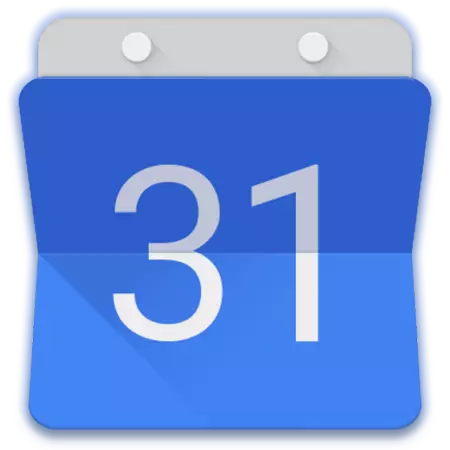
A cikin Software na software da aka yi niyya don shiryawa da shirya yanayin, akwai wasu ƙarin mafita. Irin waɗannan samfuran za a iya raba su rukuni biyu waɗanda ba su da ma'ana ɗaya, masu shirya ayyuka ne da ayyukan kalandar. Wannan labarin zai tattauna wakilin shahararren rukuni na biyu - Kalandar Google - wato, game da intricaes na Kanfigaresharegaresharegaresharegareshare da amfani da kwamfuta da kuma amfani da kwamfuta da waya.
Amfani da Google Kalanda
Kamar mafi yawan ayyukan Google, an gabatar da kalanda a cikin iri biyu - wannan yanar gizo ne na yanar gizo da aikace-aikacen hannu da ake samu akan na'urori tare da Android da iOS. A waje da aiki, suna da kama sosai, har ma akwai bambance-bambance. Abin da ya sa ya sa gaba za mu faɗi daki-daki duka amfani da nau'in gidan yanar gizo da kuma kwatancin sa.
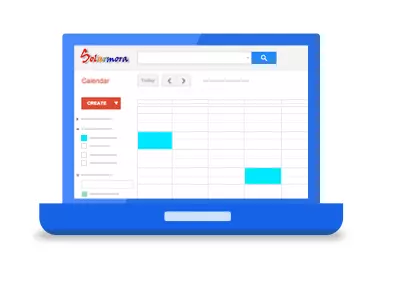
Sigar yanar gizo
Kuna iya amfani da duk damar Google Kalanda a cikin kowane mai bincike, wanda ya isa ya je mahaɗin da ke ƙasa. Idan kuna shirin yin amfani da wannan sabis ɗin Yanar gizo, muna bayar da shawarar adana shi ga alamomin shafi.

Je Google Kalanda
SAURARA: A matsayin misali, labarin yana amfani da mai bincike na Google Chrome, ya ba da shawarar samun damar zuwa duk ayyukansu, wanda kuma kalanda ce.

SAURARA: Maƙulli "Google Apps" Akwai kusan a cikin kowane sabis na yanar gizo na kamfani, don haka aiki tare da ɗayansu, koyaushe zaka iya zahiri a cikin wasu dannawa bude kowane ɗayan samuwa.
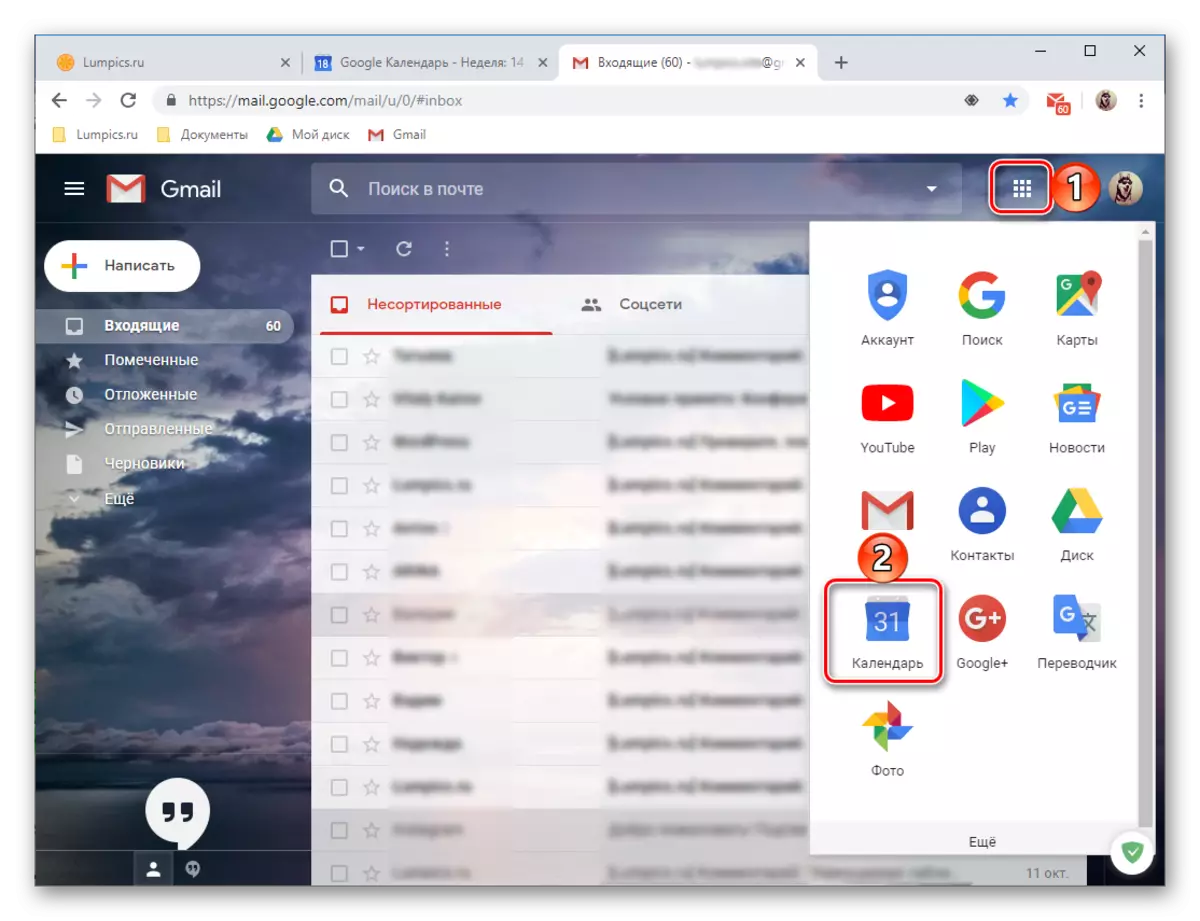
Dubawa da sarrafawa
Kafin a ci gaba da yin la'akari da babban mahimman damar da kuma nisanta na amfani da Google Kalanda, za mu yi daidai da kamanninta, abubuwan sarrafawa da sigogi na asali.
- Yawancin shirye-shiryen sabis na Yanar gizo an sanya su zuwa kalanda ga mako-mako, amma idan ana so, ana iya canzawa.

Akwai zaɓuɓɓuka masu zuwa zuwa zaɓi: Rana, mako, shekara, jadawalin, kwana 4. Kuna iya canzawa tsakanin waɗannan "tazara" ta amfani da ɗakunan hagu da dama.
- A hannun dama daga cikin kibiyoyi da aka ambata a sama suna nuna zaɓin lokacin lokaci (wata da shekara ko shekara ɗaya, dangane da yanayin nuni).
- Hakkin bincike shine maɓallin bincike ta danna layin ba kawai layin don shigar da rubutu ba, har ma da matakai daban-daban da rarrabe.

Kuna iya bincika abubuwan biyu aukuwa a cikin kalanda da kai tsaye a cikin injin binciken Google.
- A cikin hannun hagu na kalandar Google akwai ƙarin kwamiti, wanda za'a iya ɓoye ko, akasin haka, kunna. Anan an nuna kalanda na yanzu ko kuma zaɓaɓɓen wata, da kalandarku wacce aka kunna ta hanyar da aka ba da ita da hannu.
- An bar ƙaramin toshe a hannun dama an bar shi ne ƙari. Akwai wasu lokuta masu daidaitattun hanyoyina daga Google, da yiwuwar ƙara samfuran daga masu haɓakawa na ɓangare na uku kuma suna samuwa.
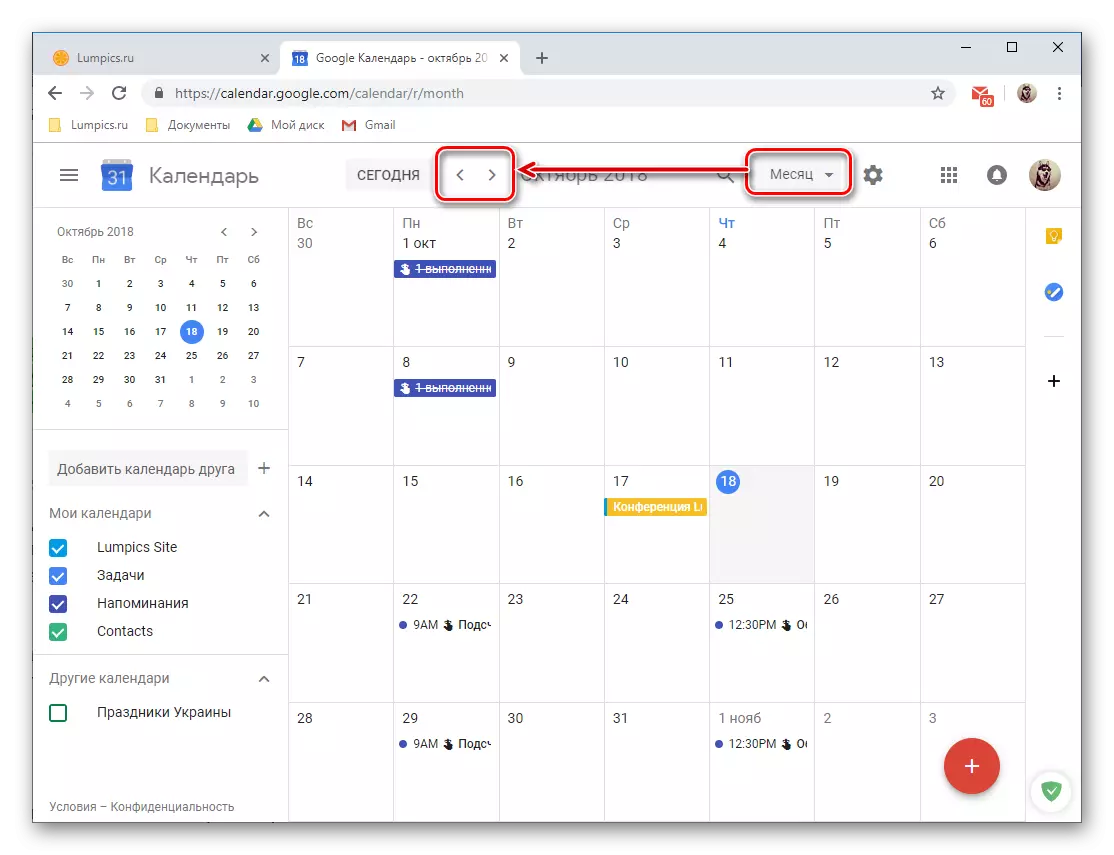

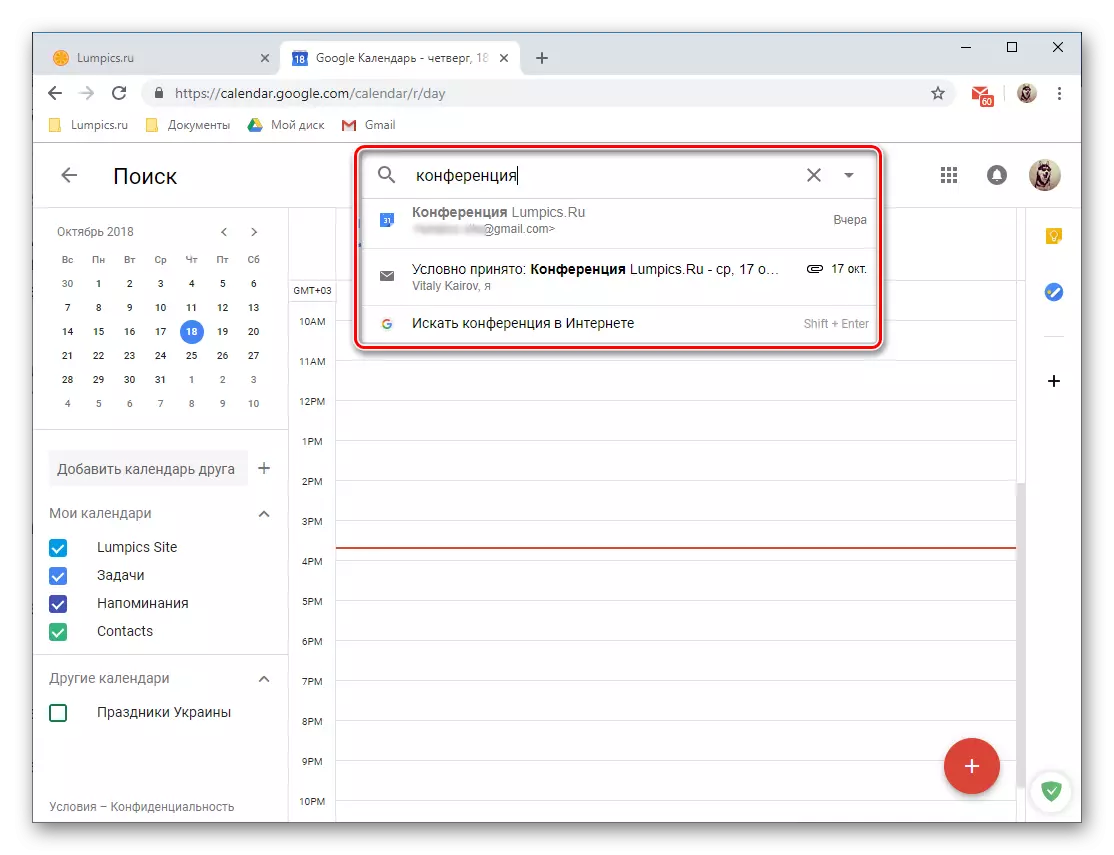

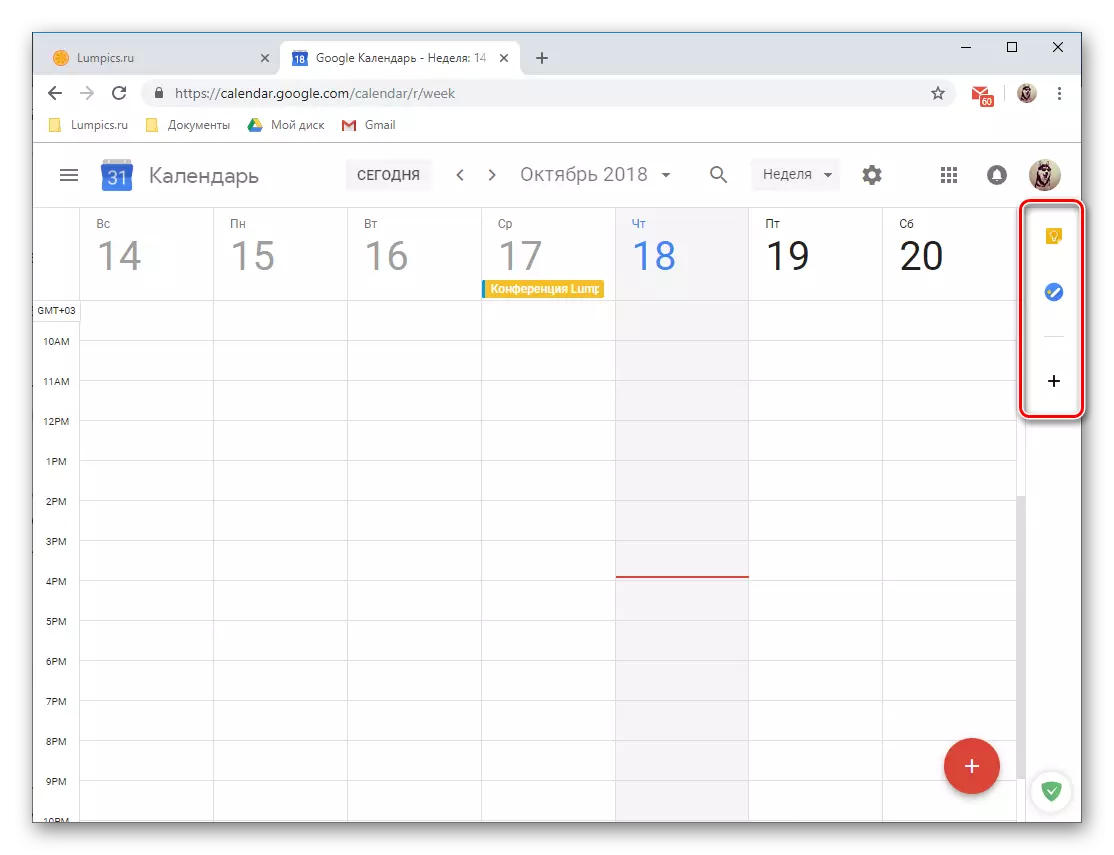
Tsarin abubuwan da suka faru
Amfani da Google Kalanda, zaku iya ƙirƙirar abubuwan da suka faru da abubuwan da suka faru, lokaci ɗaya (alal misali, taro ko taro) kuma maimaita (tarurrukan sati, waɗanda sauransu). Don ƙirƙirar taron, dole ne ku yi masu zuwa:
- Latsa lkm a maɓallin azaman ja da'irar tare da farin da katin da ke ciki, wanda yake a cikin ƙananan kusurwar dama na kalanda.
- Saita sunan don taron na gaba, tantance ranar farko da ƙarshen kwanan gaba, saka lokacin. Bugu da ƙari, yana yiwuwa a sanya mashaya mai tunatarwa ("duk rana") da maimaitawa ko babu shi.
- Bugu da ari, idan ana so, zaku iya tantance "Bayani game da taron", tsara wurin da shi, ta hanyar sanya lokaci don sanarwa (tazara kafin farkon taron). Daga cikin wadansu abubuwa, yana yiwuwa a canza launi na taron a kalanda, tantance matsayin aikin yi na Ogarwa, ƙara fayiloli (hoto ko takaddar).
- Sauyawa zuwa shafin "lokaci", zaku iya bincika ƙimar ƙayyadadden ƙayyadadden ko saita sabon, ƙari. Kuna iya yin wannan tare da shafuka na musamman da kai tsaye a cikin filin Kalanda sun wakilci a cikin minale na minale.
- Idan ka kirkiri taron jama'a, to, akwai wani wanda zai halarci shi, banda ka, "ƙara baƙi", tantance aikin adiresoshin imel ɗinku ta atomatik). Kuna iya tantance haƙƙin masu amfani, yana nuna ko za su iya canza abin da ya faru, ku gayyatar sababbin mahalarta kuma su ga jerin waɗanda suka kira ku.
- Bayan an gama da ƙirƙirar abin da ya faru da kuma tabbatar da cewa kun ƙayyade duk bayanan da ake buƙata (kodayake koyaushe ana iya gyara shi), danna maɓallin "Ajiye".
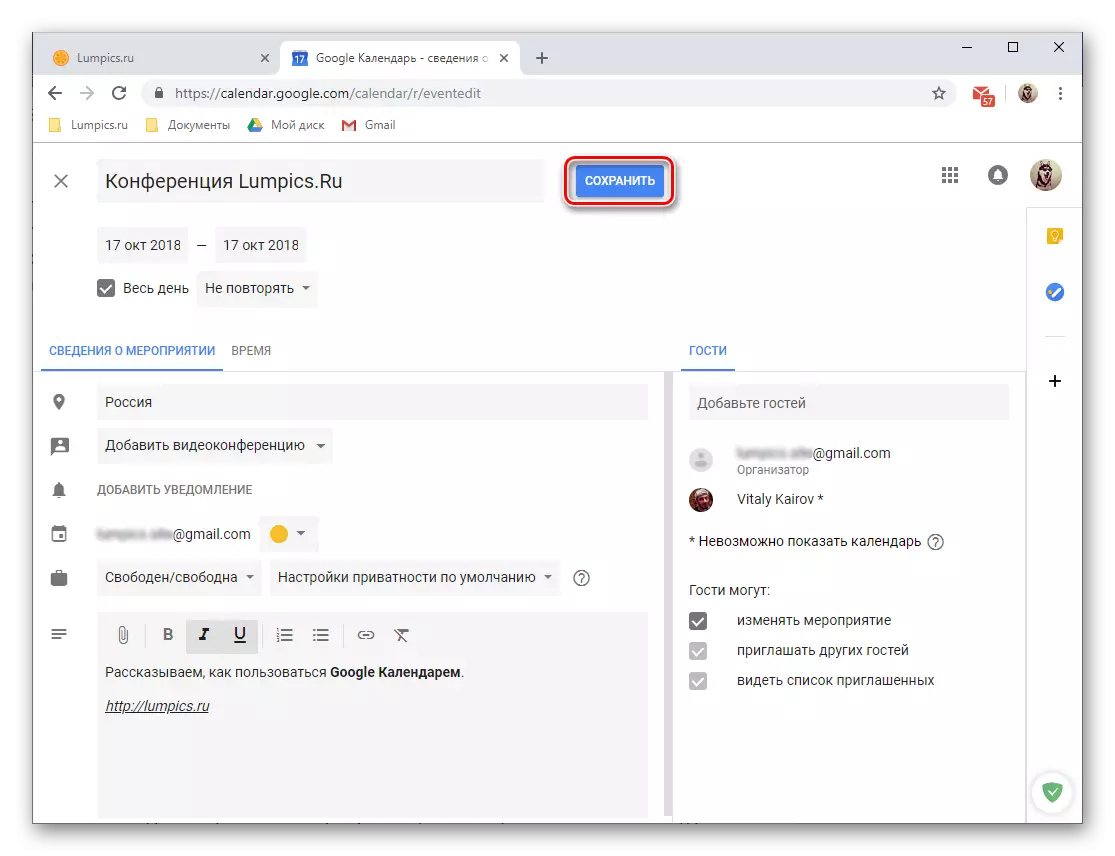
Idan kun lura "baƙi za su buƙaci yarda don aika musu gayyatar imel ko kuma akasin haka, don ƙi shi.
- Halin da aka kirkira zai bayyana a kalanda, yana faruwa daidai da kwanan wata da lokacin da kuka ayyana.
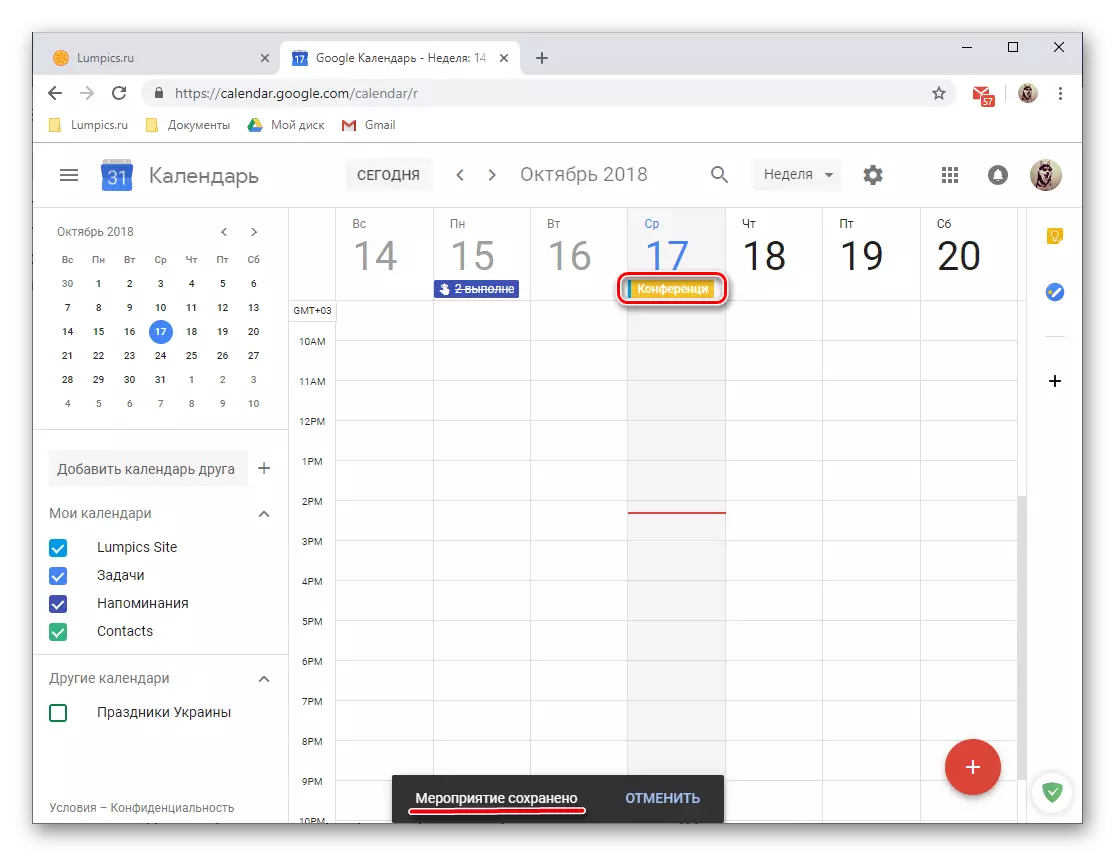
Don duba cikakkun bayanai da gyara, kawai danna shi tare da maɓallin linzamin kwamfuta na hagu.



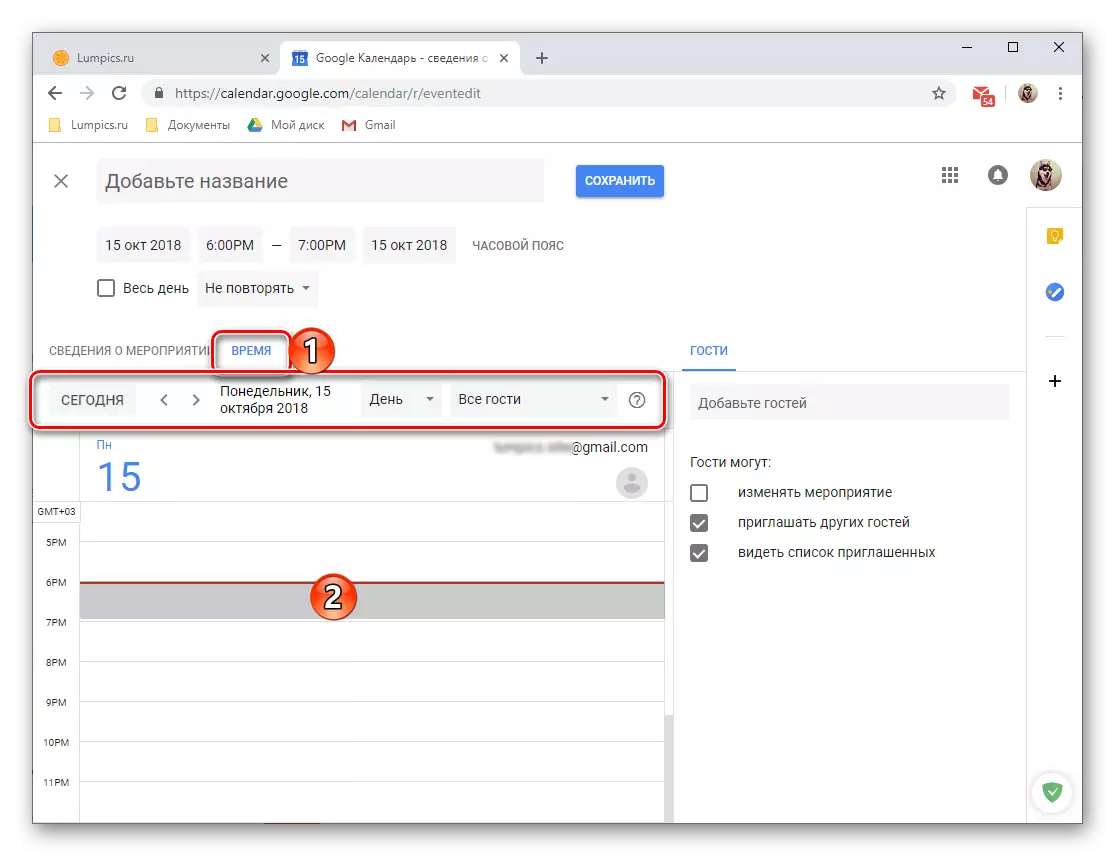
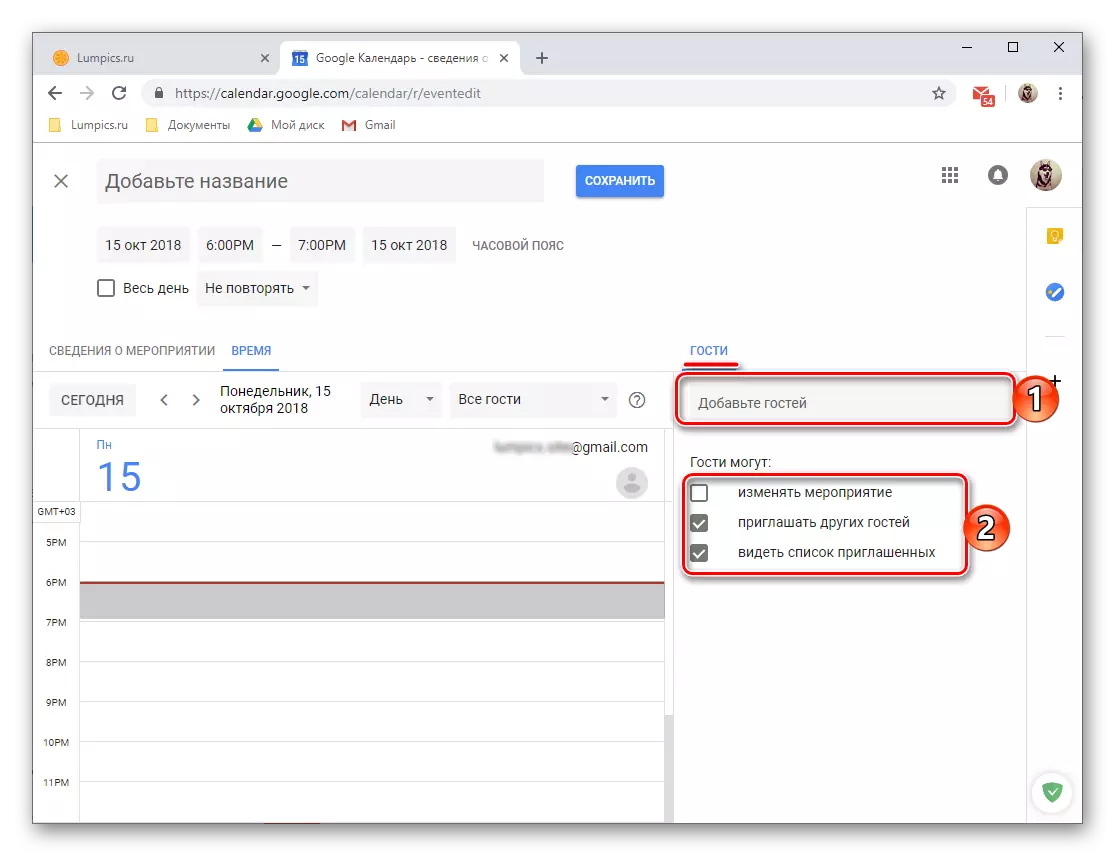
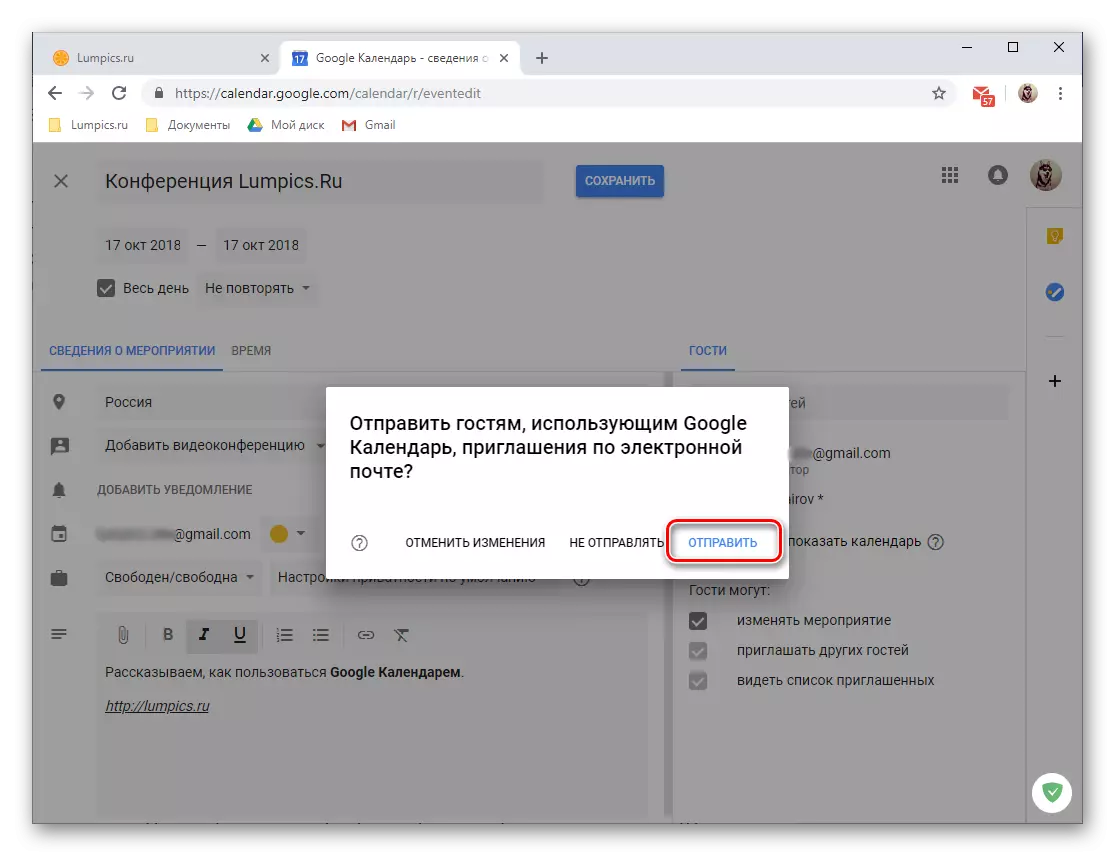

- Karamin Lifeshak: Je zuwairƙiri sabon taron na iya zama ɗan ɗan bambanci, wato:
- Danna lkm a cikin yankin kalanda mai dacewa da kwanan wata da lokacin taron.
- A cikin taga da ke buɗe, da farko tabbatar cewa maɓallin taron yana aiki. Sanya sunan, saka kwanan wata da lokaci.
- Danna "Ajiye" don adana rikodi ko "wasu sigogi" idan kuna son zuwa ƙarin cikakken gyara da tsara abin aukuwa, kamar yadda aka ɗauka a sama.
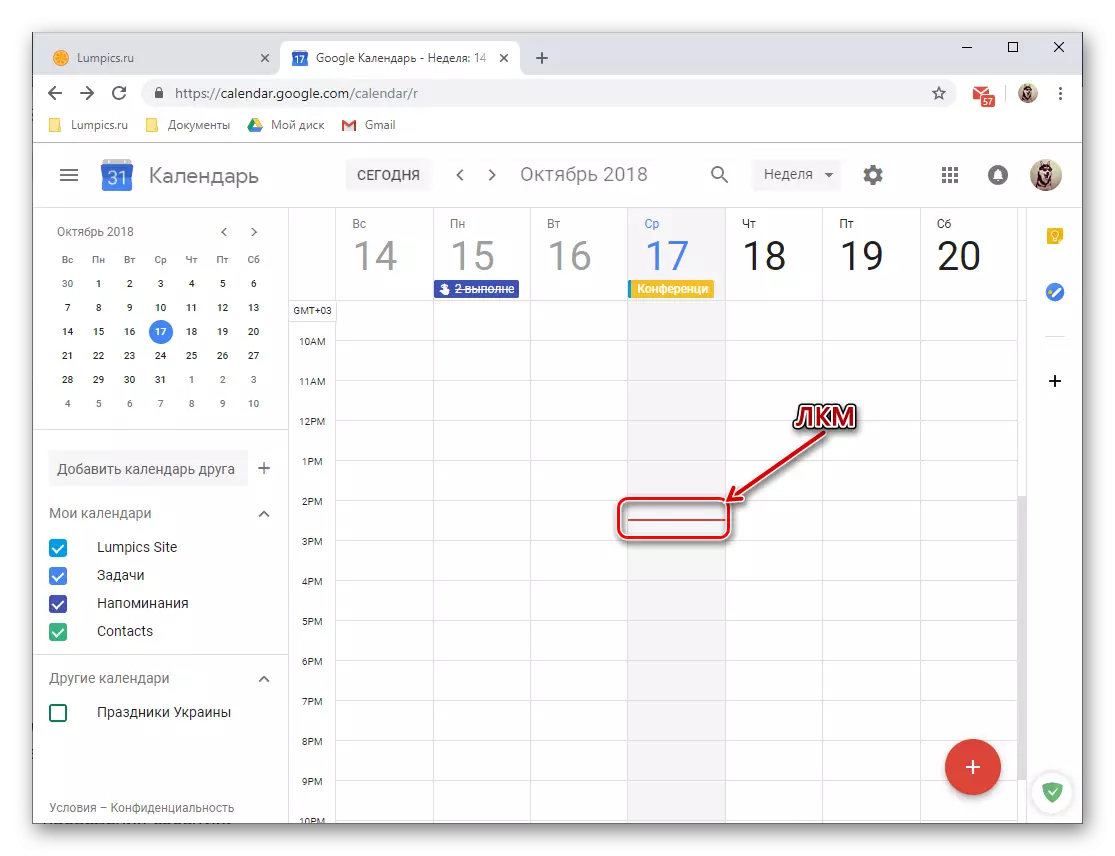
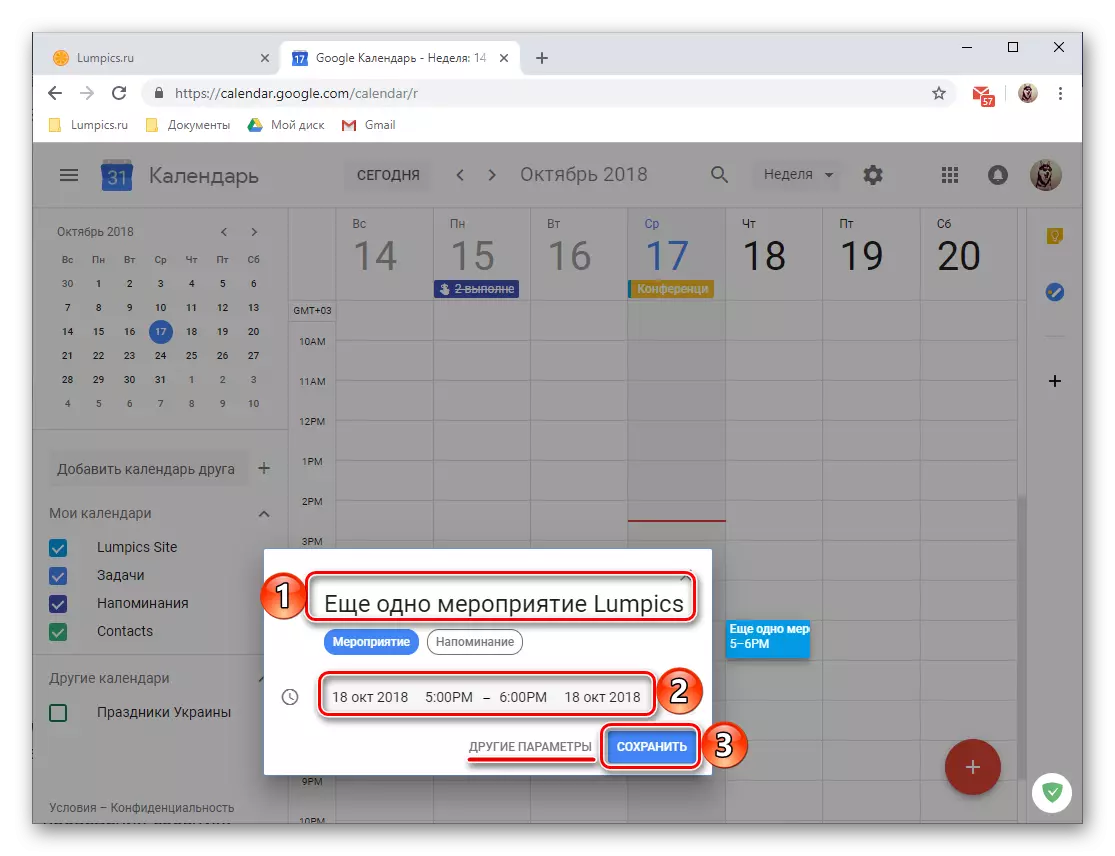

samar da masu tuni
Abubuwan da aka ƙirƙira ta hanyar Google Kalanda na iya zama "tare da" tunatarwa "ba shakka kar a manta da su ba. Ana yin wannan ne wajen aiwatar da cikakkiyar gyara da tsara abin da ya faru a cikin mataki na uku na ɓangaren da ya gabata na labarin. Bugu da kari, zaku iya ƙirƙirar masu tuni na kowane batun da ba su da alaƙa da abubuwan da suka faru ko kuma biyan su. Don wannan:
- Danna LkM a cikin yankin Google Kalanda, wanda ya dace da kwanan wata da lokacin tunatarwa nan gaba.
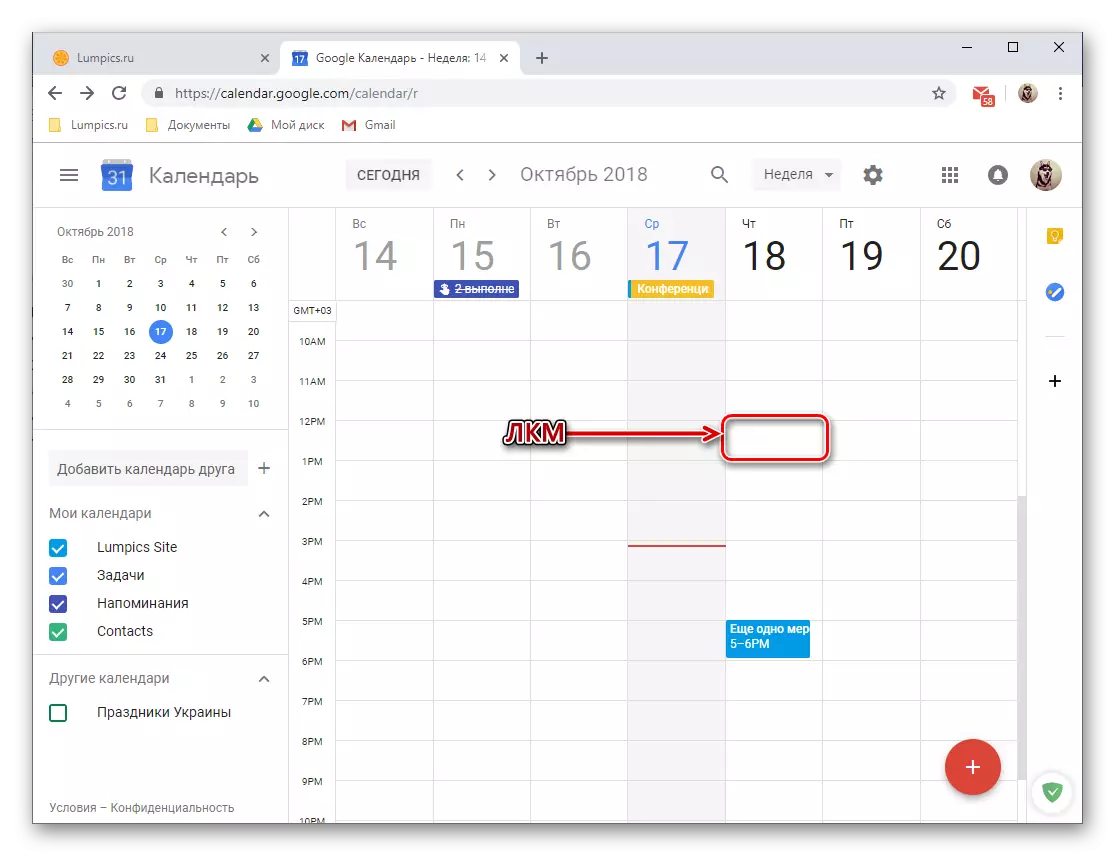
SAURARA: Ana iya canza kwanan wata da lokacin tunatar da shi lokacin da yake da kai tsaye kuma daga baya.
- A cikin taga-up wanda ya bayyana, danna maɓallin "tunatarwa" da aka nuna a hoton da ke ƙasa.
- Sanya sunan, saka kwanan wata da lokaci, da kuma sanin sigogi na maimaita (akwai zaɓuɓɓuka: ba maimaitawa, kullun, kowane wata, da sauransu). Ari, zaku iya saita "tsawon lokaci" na tuni - "duk rana".
- Bayan cika duk filayen, danna maɓallin "Ajiye".
- Za'a sanya tunabi da aka kirkira a cikin kalanda a cewar kwanan wata da lokacin da aka ayyana ku, kuma tsawo na "katunan" minti 30 zai cika minti 30).
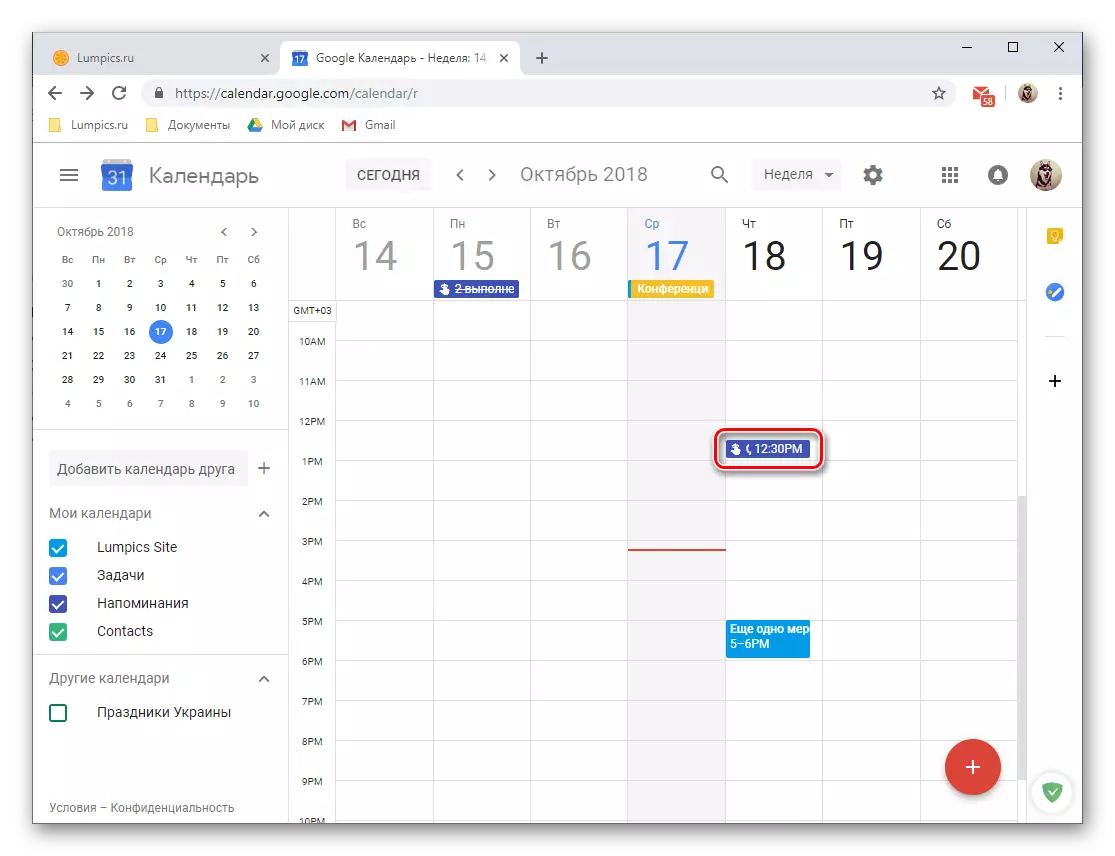
Don duba masu tuni da / ko shirya shi, kawai danna kan shi tare da lkm, bayan da taga sama taga zai buɗe tare da cikakkun bayanai.
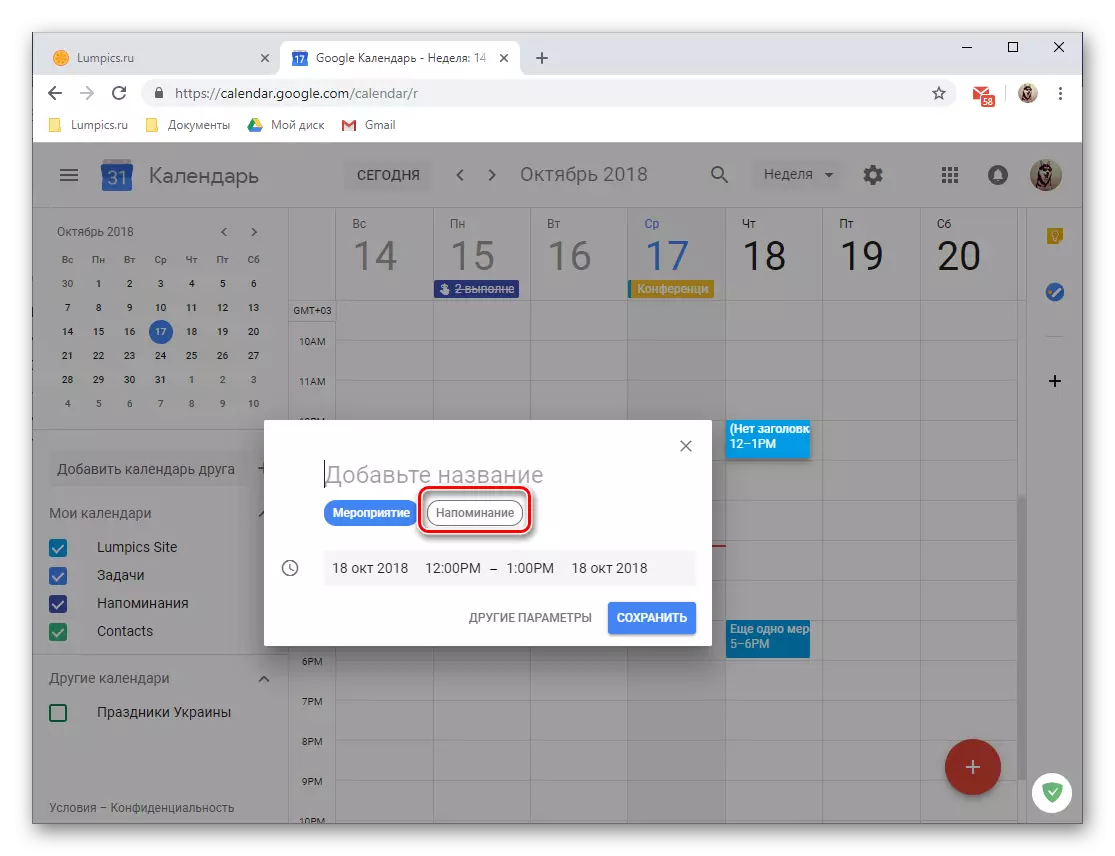
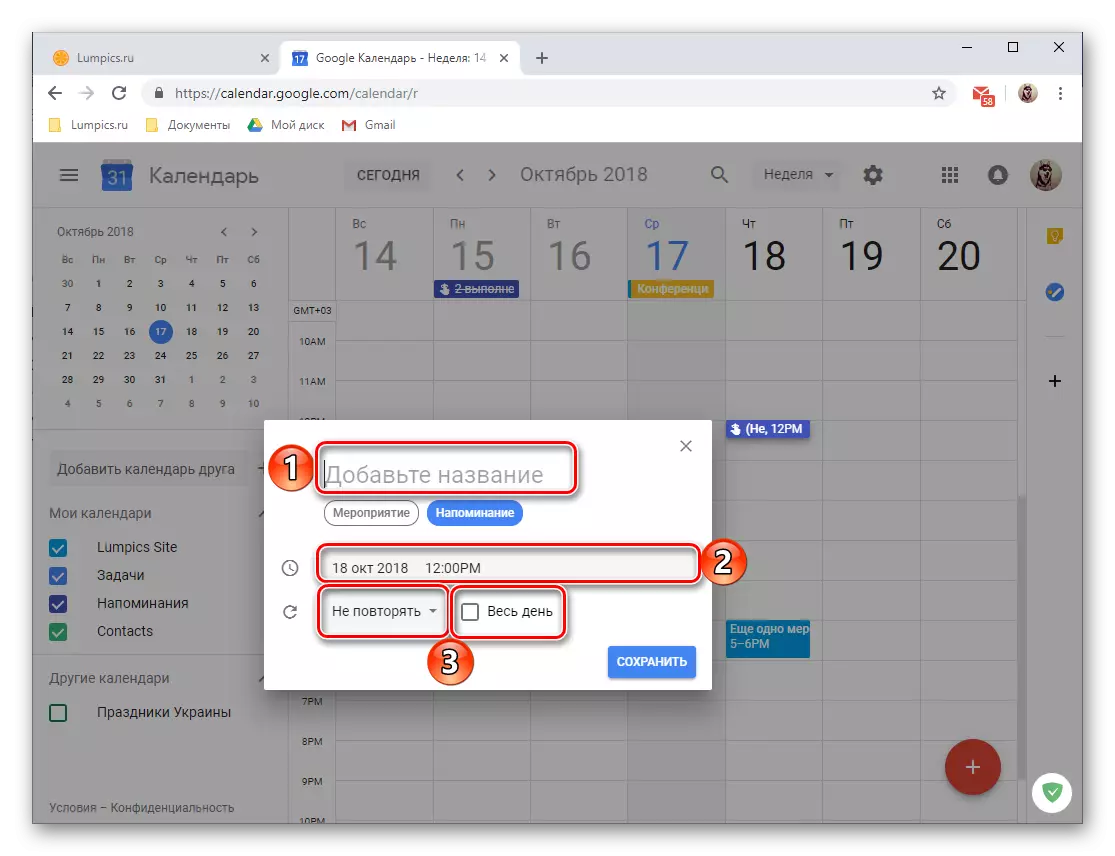


Dingara kalandar
Ya danganta da rukunin da aka shigar a cikin Google, an tsara Kalanda ta daban ta daban, komai yadda maketa yake da sauti, kalandar. Kuna iya nemo su a gefen menu na Sabis ɗin Sabis, wanda, kamar yadda kuka riga an shigar dashi, idan ya cancanta, zaku iya ɓoye. Yi tafiya a takaice ga kowane rukuni.
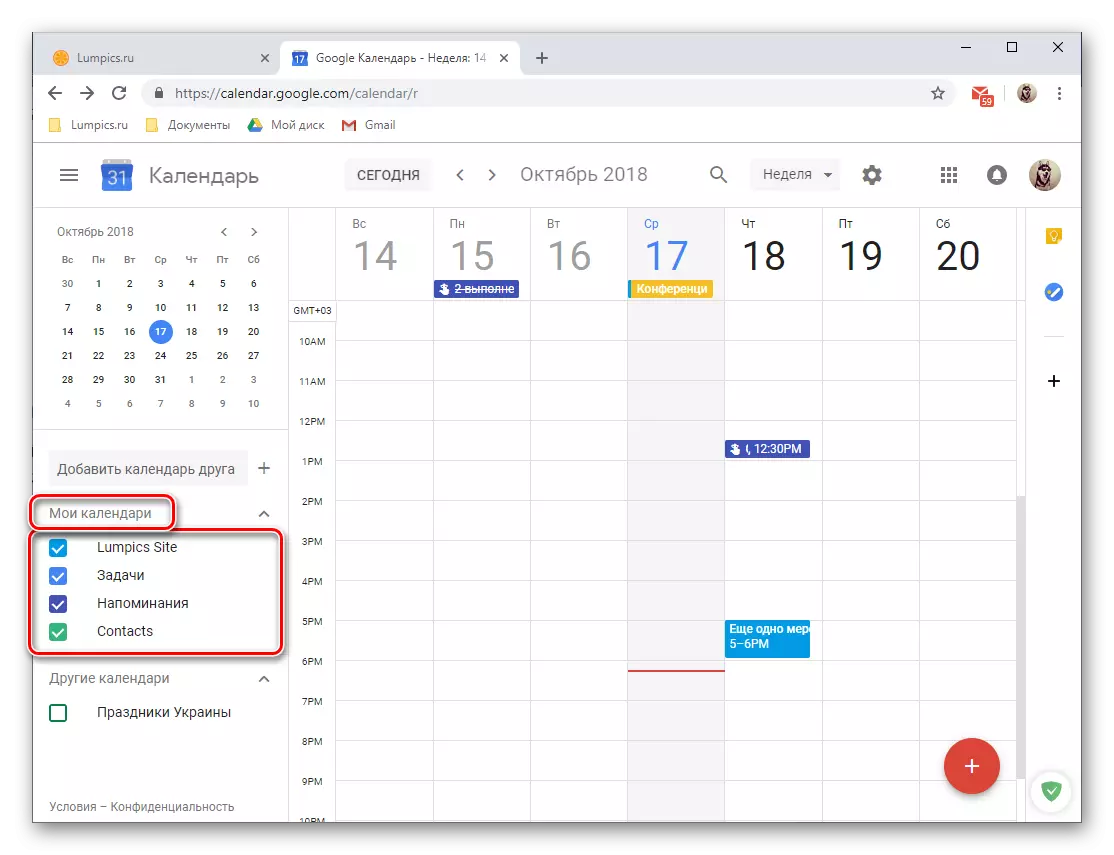
- Sunan lambar Google "- Wurinka (Luban katako a cikin misalinmu) Waɗannan abubuwan da kai da waɗanda za ku iya gayyata;
- "Masu tuni" - masu tunatar da ka ƙirƙira;
- "Ksawainiya" - bayanan sun shiga cikin aikace-aikace iri ɗaya;
- "Lambobi" - bayanai daga littafin Adireshin Google ɗinku, kamar masu amfani da ranar haihuwar ko kuma wasu mahimman kwanakin da kuka ƙayyade ta hanyar lambar sadarwar su;
- "Sauran kalanama" - hutun ƙasar da aka haɗa, kuma rukuni na kara da hannu daga samfuran da ke samarwa.
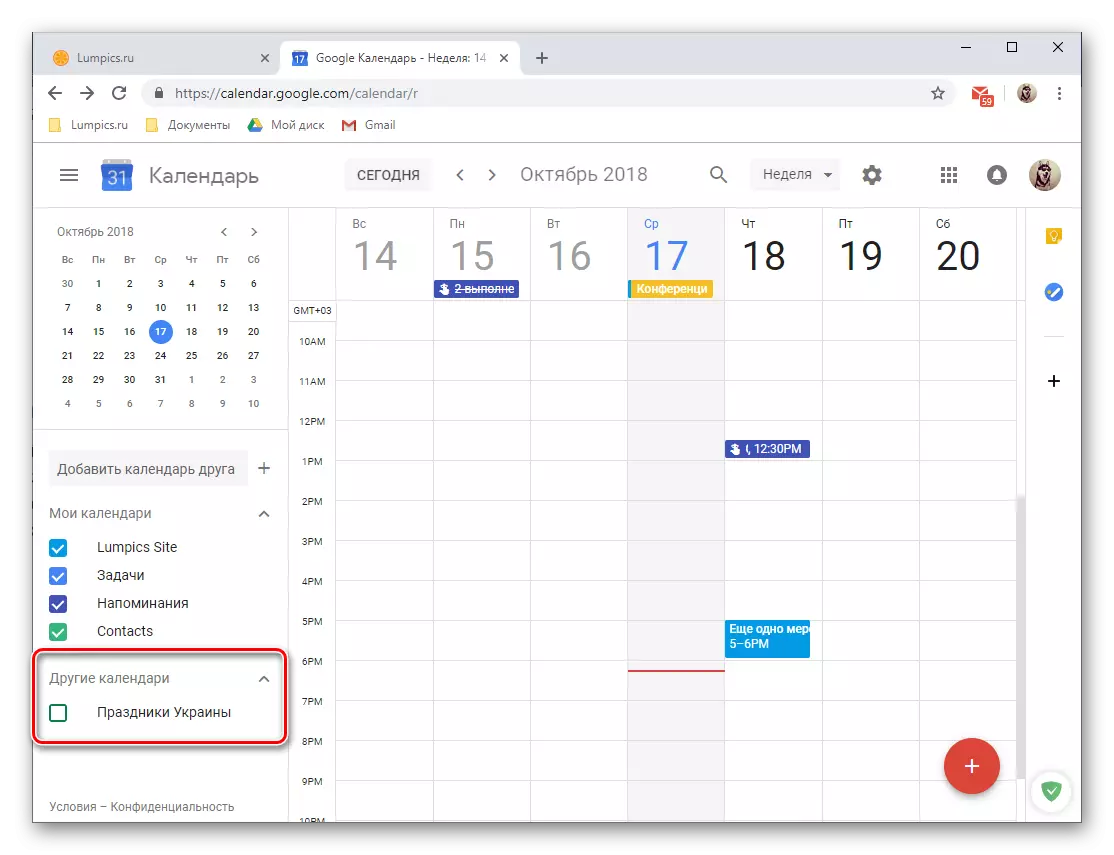
Ga kowane rukuni Akwai launi wanda zaku iya samun ɗayan ɗaya ko wani rikodin a cikin kalanda. Idan kana buƙatar nuna abubuwan da suka faru, ana iya ɓoye kowane rukuni, wanda ya isa ya cire kaska kusa da sunan.
Daga cikin wadansu abubuwa, zaku iya ƙara kalanda na aboki zuwa jerin kalandar, duk da haka, ba tare da karɓar sa ba zai yi aiki. Don yin wannan, kuna buƙatar tantance adireshin imel ɗin sa a filin mai dacewa, sannan "nemi damar" a cikin taga pop-up taga. Bayan haka, ya kasance kawai jira kawai don tabbatarwa daga mai amfani.

Kuna iya ƙara sababbi a cikin jerin masu kalandar. Ana yin wannan ta danna da rawar da ya taka zuwa dama na filin gayyatar aboki, bayan abin da darajar hakkin za a iya ɗauka daga menu wanda ya bayyana.
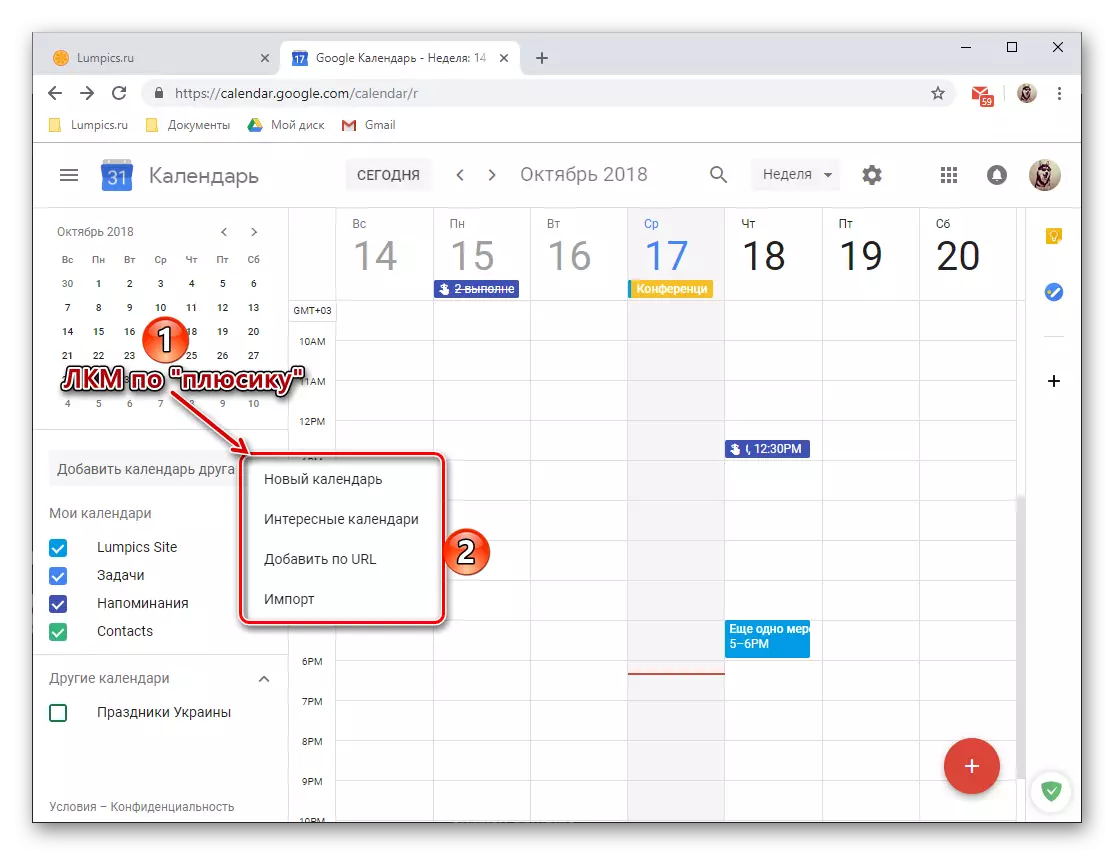
- Abubuwan da ke gaba suna samuwa ga zaɓi:
- "Sabuwar kalanda" - Yana ba ka damar ƙirƙirar wani rukuni dangane da ka'idodin da kuka ƙayyade;
- "Kalandar mai ban sha'awa" - zaɓi na samfuri, an shirya Kalanda daga cikin jerin wadancan.
- "Addara URL" - Idan kayi amfani da kowane Buɗe Kalanda na kan layi, Hakanan zaka iya ƙara shi zuwa sabis daga Google, ya isa ya saka hanyar haɗi zuwa gare ta a filin da ya dace kuma ya tabbatar da aikin;
- "Shigo" - yana baka damar saukar da bayanai da fitarwa daga sauran kalandar, wanda zamu faɗi ƙasa dalla-dalla. A wannan sashe, zaku iya aiwatar da baya na baya - fitarwa Google Kalanda don amfani dashi a wasu ayyukan da aka tallafawa.
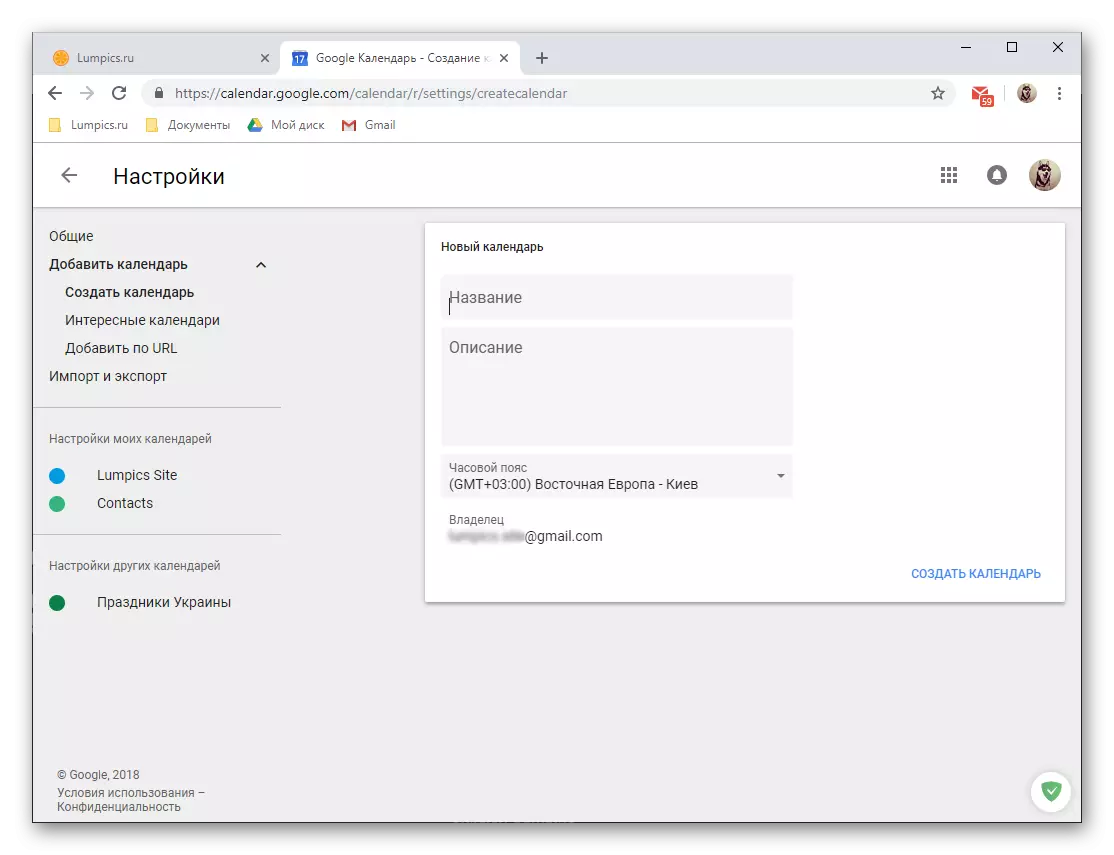
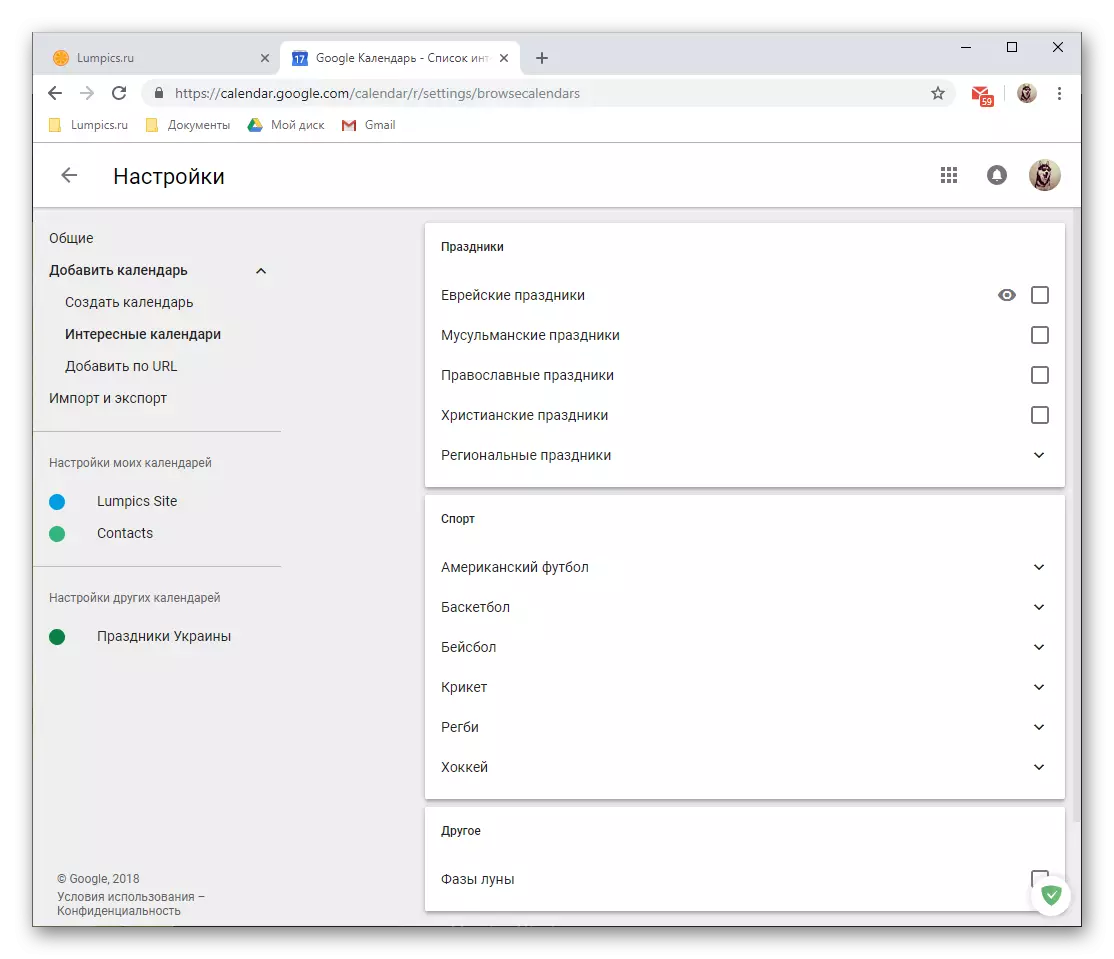


Ta hanyar ƙara sabon kalandar zuwa Kalanda, zaku iya fadada ɗaukar hoto na abubuwan da kuke son waƙa da sarrafawa, haɗa dukkan su a sabis ɗaya. Ga kowane nau'i ko kuma aka ƙara nau'ikan, zaku iya saita sunan da aka fi so da launi, saboda wanda zai zama da sauƙi a kewaya a tsakanin su.
Dama don samun dama
Kamar sabis na Google da yawa (alal misali, takardu), ana iya amfani da kalanda don yin aiki tare. Idan ya cancanta, zaku iya buɗe damar zuwa duka abubuwan da ke cikin Kalanda da rukuni na daban (aka tattauna a sama). Sanya shi na iya zama a zahiri 'yan dannawa.
- A cikin "calens" toshe, ku dage siginan ga wanda kuke so ku raba. Danna lkm a kan maki uku na tsaye wanda ya bayyana a hannun dama.
- A cikin saitunan menu wanda ya buɗe, zaɓi "Saiti da rabawa", bayan wanda zaku iya zaɓa ɗaya daga zaɓuɓɓukan biyu da na ukun, za a iya faɗi duniya. La'akari da kowannensu daki-daki.
- Kalanda na jama'a (tare da samun dama ta hanyar tunani).
- Don haka, idan kanason raba bayanan daga Kalanda tare da masu amfani da yawa, ba lallai ba ne a cikin jerin lambobin sadarwarka, yi masu zuwa:
- Sanya akwati a gaban abu "a fili."
- Duba gargaɗin da zai bayyana a cikin taga mai kunnawa kuma danna Ok.
- Sanya wanne masu amfani da bayanan zasu sami damar - game da lokaci kyauta ko kuma duk bayanan game da abubuwan da suka faru, - bayan haka danna "ba da damar shiga ta hanyar tunani",

Sannan kuma "kwafin hanyar haɗin" a cikin taga pop-up.
- A kowane hali mai dacewa, aika hanyar haɗi zuwa masu amfani da masu amfani da shi ga allo, wanda kuke so ku nuna abubuwan da ke cikin kalandarku.
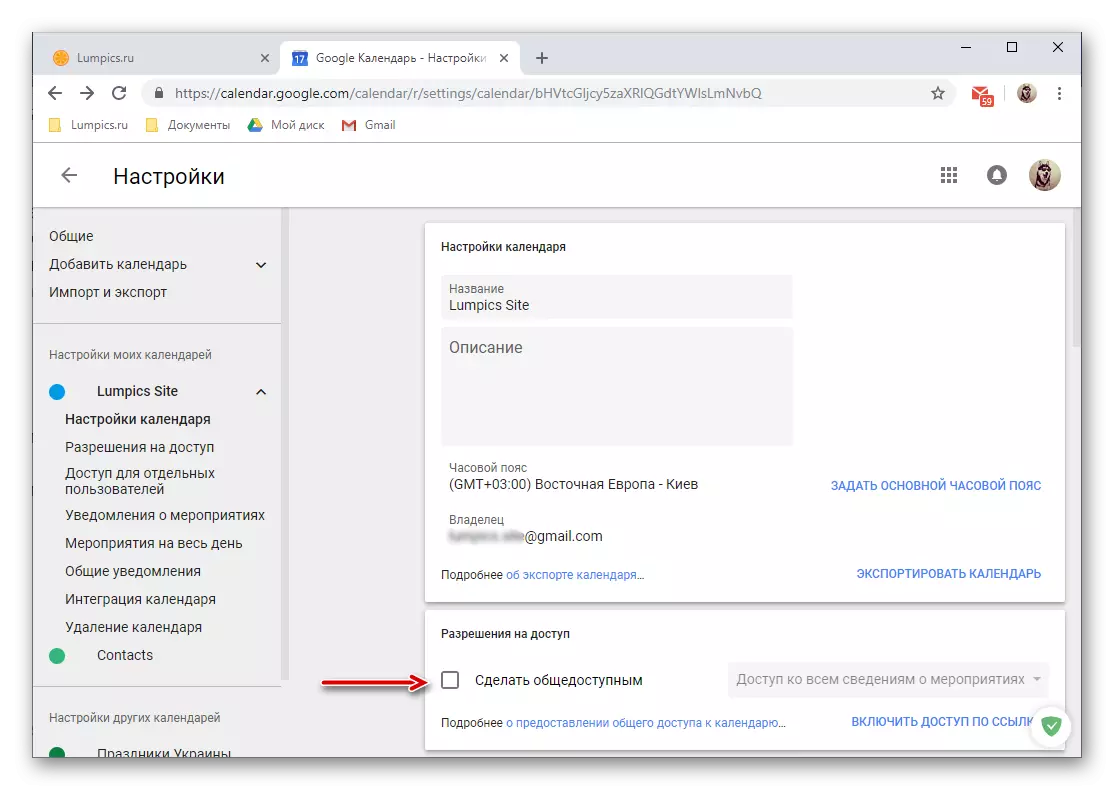
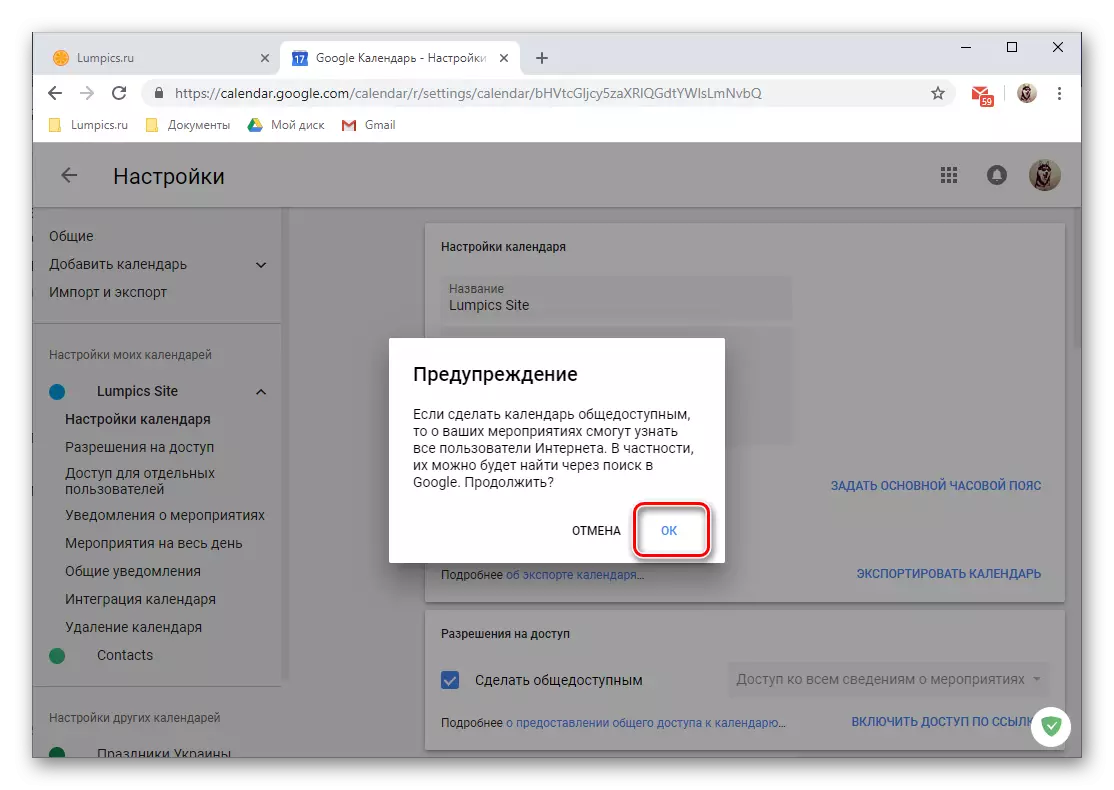
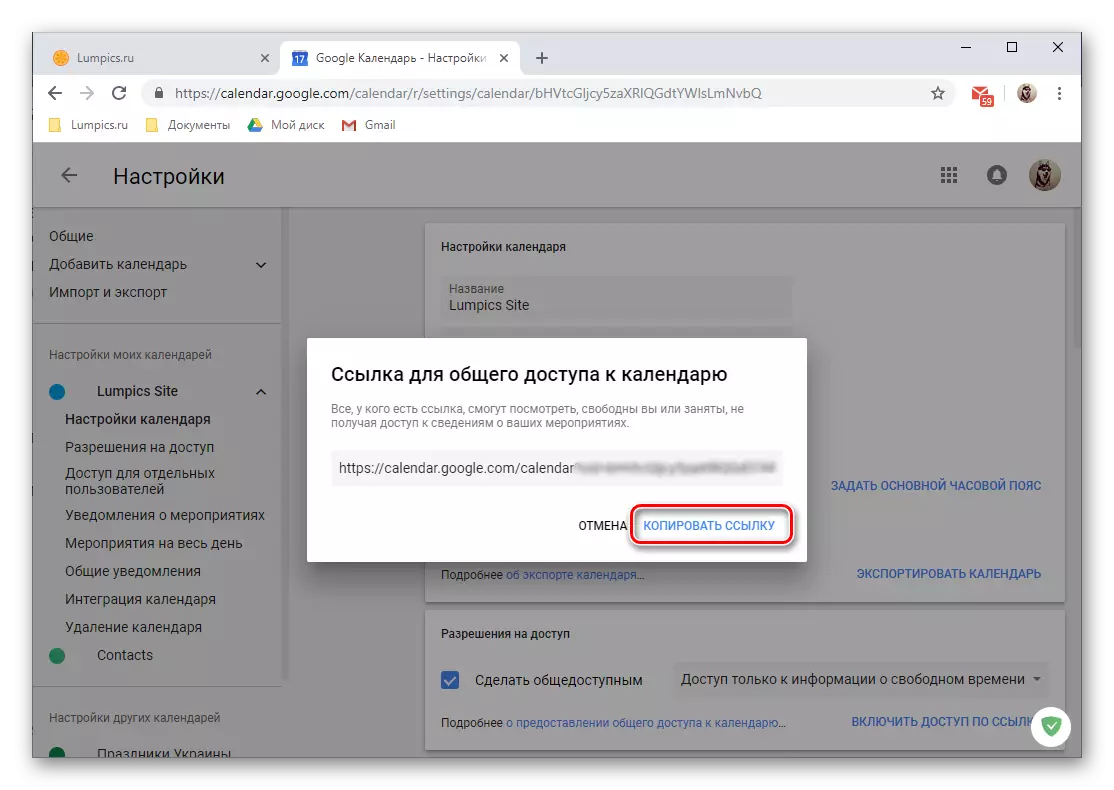
SAURARA: Bayar da damar da irin wannan bayanan na sirri kamar yadda kalanda ta kasance nesa da mafi aminci mataki kuma na iya haifar da mummunan sakamako. Kuna iya samun cikakkun bayanai game da wannan batun don wannan hanyar haɗin. Muna ba da shawarar samun damar amfani da takamaiman masu amfani, kusa ko abokan aiki a wurin aiki, kuma gaya mani gaba.
- Samun dama ga masu amfani da mutum.
- Mafi amintaccen bayani zai zama buɗe damar samun dama ga kalanda ga takamaiman masu amfani, waɗanda suke a cikin littafin adireshi. Wato, zai iya zama ƙaunatattunku ko abokan aiki.
- Duk a wannan sashin "Janar damar Saiti Saiti", wanda muke bugun mataki na biyu a cikin wannan umarnin "toshe kuma danna maɓallin ƙara maɓallin ƙara.
- Saka adireshin imel na wanda kake son buɗe hanyoyin zuwa kalandar ku.

Irin waɗannan masu amfani za su iya zama ɗan lokaci, shigar da cikin filin da ya dace na akwatunansu ko zaɓi zaɓi daga jerin abubuwan bayyana tare da tsokaci.
- Eterayyade abin da za su sami damar zuwa: bayani game da lokaci kyauta, bayani game da abubuwan da zasu faru zai sami damar yin canje-canje ga taron da kuma samar da damar zuwa wasu masu amfani.
- Bayan kammala tare da Saiti, danna "Aika", bayan wane mai amfani ko masu amfani zasu sami gayyatar daga gare ku zuwa wasiƙar.

Bayan sun yarda da shi, za su shiga wannan ɓangaren bayanan da ƙarfin da kuka buɗe musu.
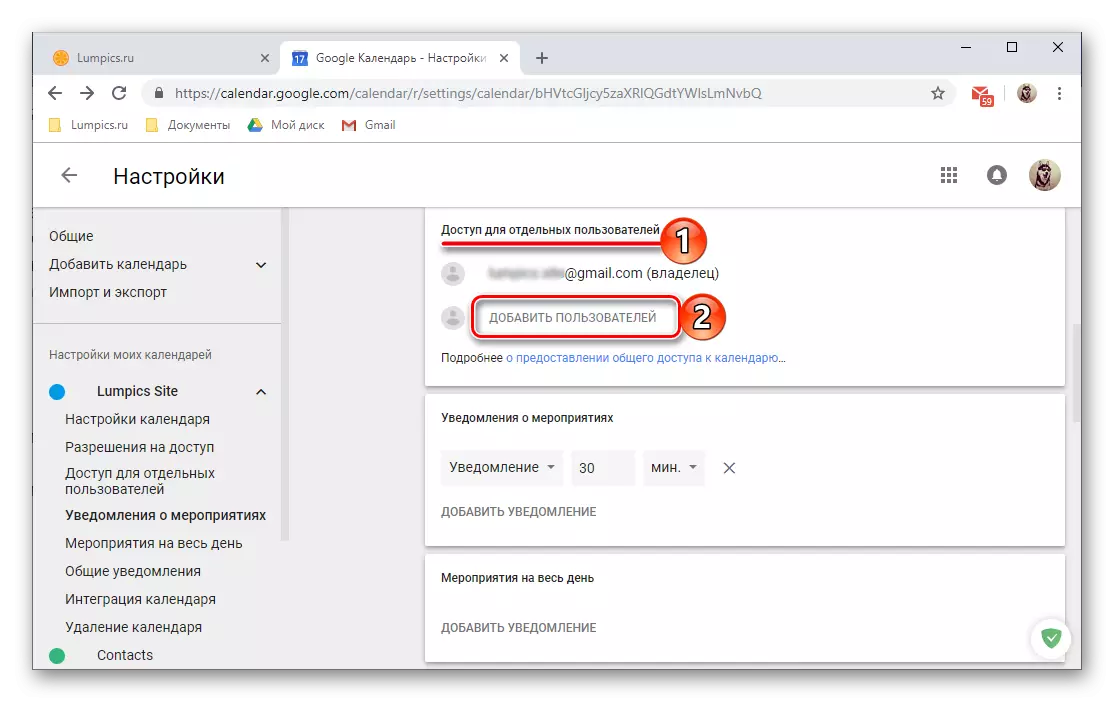
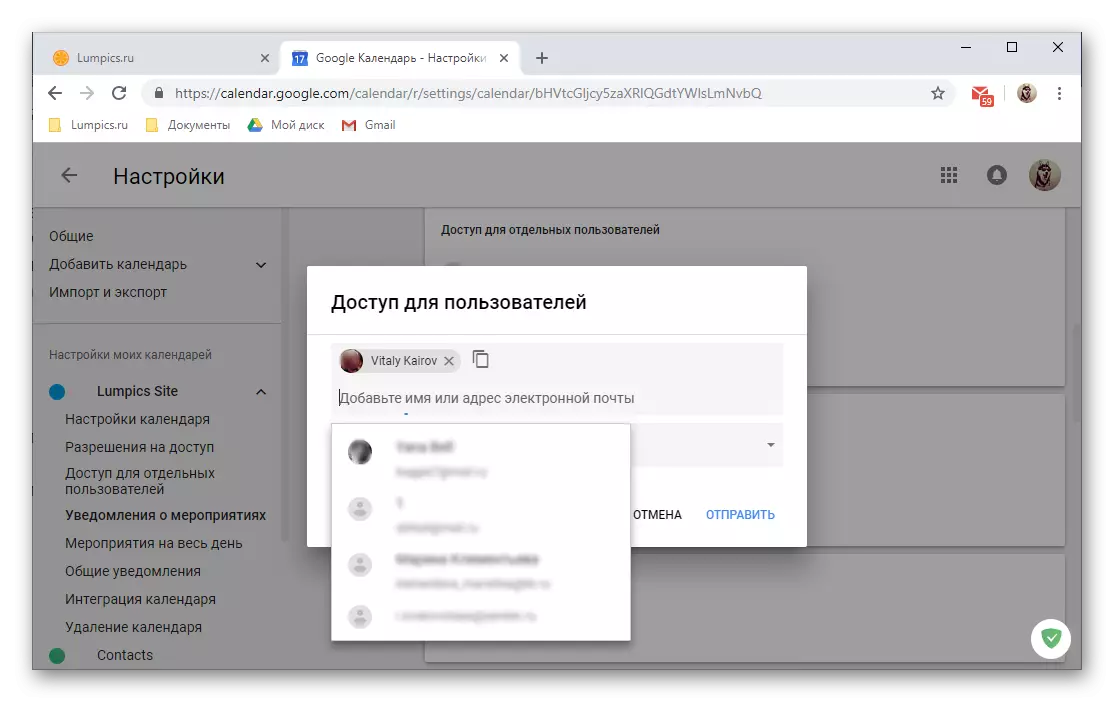


- Haɗin Kalanda.

Sashe na "Gaba ɗaya Sakaituna Saitunan" yana ɗan ƙarami, zaku iya samun hanyar haɗin jama'a zuwa Kalandar Google, lambar HTML ko adireshinsa. Don haka, ba za ku iya kawai raba shi tare da sauran masu amfani ba, har ma don gabatar da gidan yanar gizo ko sanya kalandarku daga sauran aikace-aikacen da ke goyan bayan wannan fasalin.
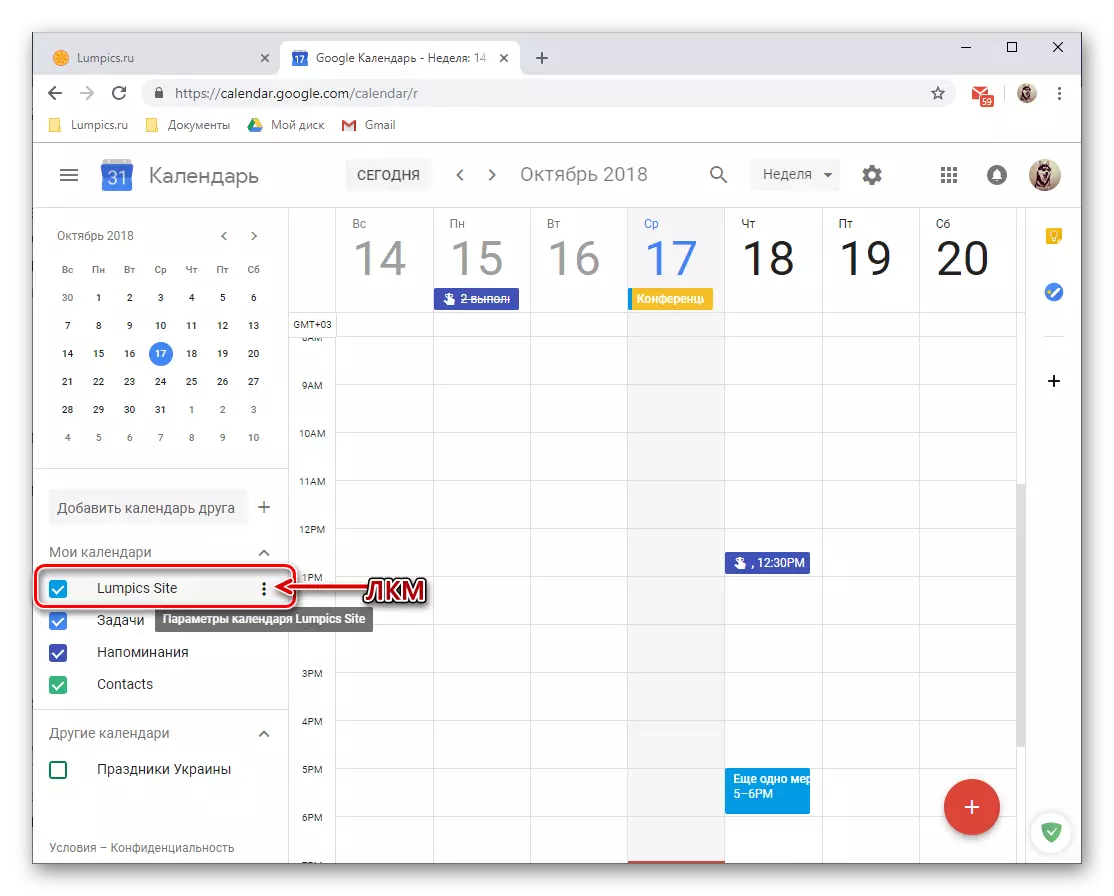

A kan wannan zamu gama la'akari da sigogin samun damar Google, ku, idan kuna so, zaku iya tono a cikin ƙarin zaɓuɓɓukan wannan sashin sabis na Yanar gizo.
Haɗin kai tare da aikace-aikace da sabis
Kwanan nan, Google an ɗaura kalandarsu Kalanda tare da sabis na Google kuma hade cikin shi wani sabon aikin aikace-aikacen. Na farko yana ba ku damar ƙirƙirar bayanin kula kuma yana kan asalin madubi na irin wannan sabis ɗin kamfanin, wanda ya isa ga masu amfani da yawa. Na biyu yana ba da ikon ƙirƙirar jerin aiki, kasancewa mai iyaka mai iyaka don jerin abubuwa.
Bayanan kula Google
Aiki tare da Google Kalanda, sau da yawa zaku iya haɗuwa da buƙatu don rikodin wani wuri mai mahimmanci ko kawai lura da wani abu don kanku. Don haka ne don waɗannan dalilai kuma wannan ƙarin yana bayar da. Yana yiwuwa a yi amfani da shi kamar haka:
- A kan zaɓin aikace-aikacen na zaɓi, wanda ke hannun dama, danna kan Google Cike don fara shi.
- Bayan gajeriyar hanyar ƙarin, danna kan rubutun "bayanin kula",

Ba shi suna, shigar da bayanin kuma danna Gama. Idan ya cancanta, za a iya gyara bayanin kula (4).
- Ana nuna sabon bayanin kula kai tsaye a cikin ƙara ƙara, wanda aka gina cikin kalanda, da kuma a cikin aikace-aikacen yanar gizo daban da sigar wayar ta hannu. A wannan yanayin, za a rasa rikodin a kalanda, kamar yadda bayanin kula ba a ɗaure shi zuwa kwanan wata da lokaci ba.



Ksawai
Mafi girman darajar lokacin aiki tare da Google Kalanda yana da kayan aiki, tunda bayanan da aka yi a ciki, za a nuna su a matsayin babban aikace-aikacen a gare su, za a nuna a cikin babban aikace-aikacen.
- Danna kan alamar aikace-aikacen aikace-aikacen kuma a jira 'yan seconds har sai an ɗora dubawa.
- Danna kan "ƙara aiki" rubutu
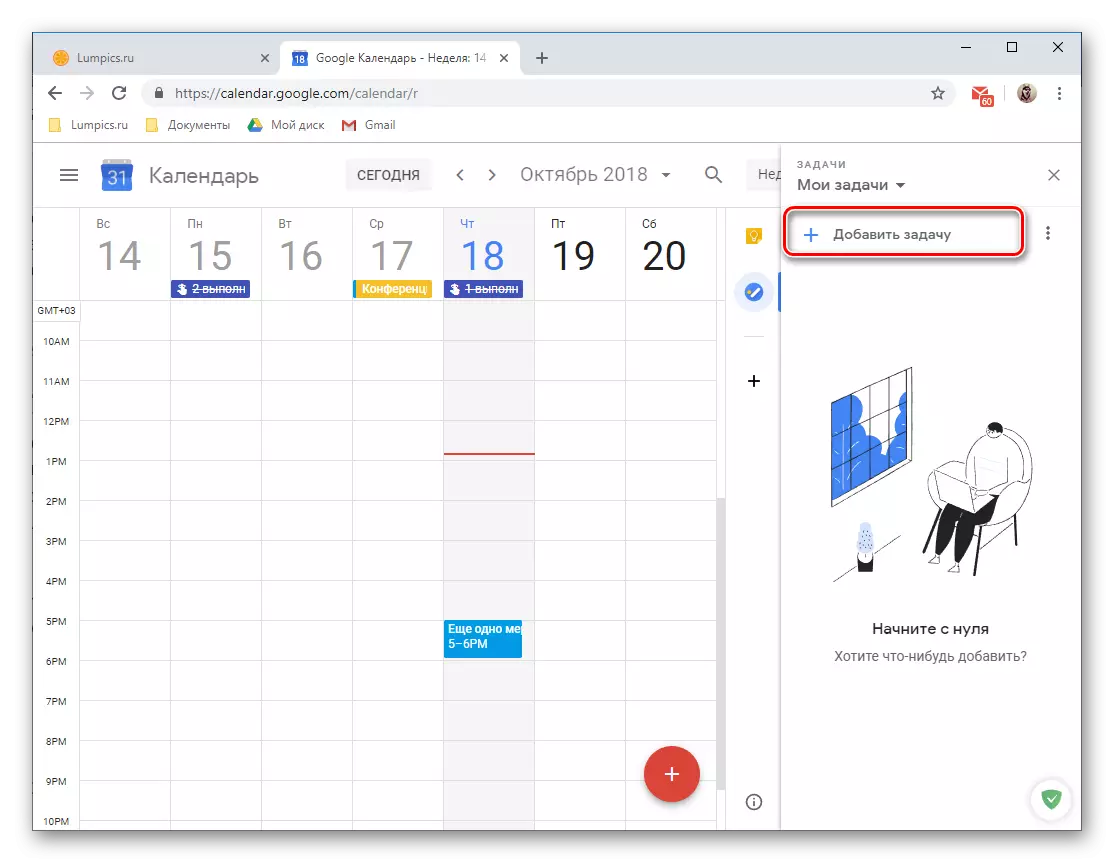
Kuma tsotse shi cikin filin da ya dace, sannan danna "Shigar".
- Don ƙara ranar ƙarshe don aiwatar da kisa da subtastk (s), dole ne a gyara rikodin rikodin, wanda aka bayar da maɓallin maɓallin.
- Zaka iya ƙara ƙarin bayani ga ɗawainiyar zuwa aikin, canza jerin abubuwan da take ciki (ta hanyar tsoho ne "dina", saka kwanan wata da ƙara ƙananan ƙananan ƙananan.
- Gyara shi da kuma shigarwar tau, idan kun ƙayyade shi da lokacin aiwatarwa za'a sanya shi a kalanda. Abin takaici, zaku iya ƙara kawai ranar kisan, amma ba daidai lokacin ko tazara ba.


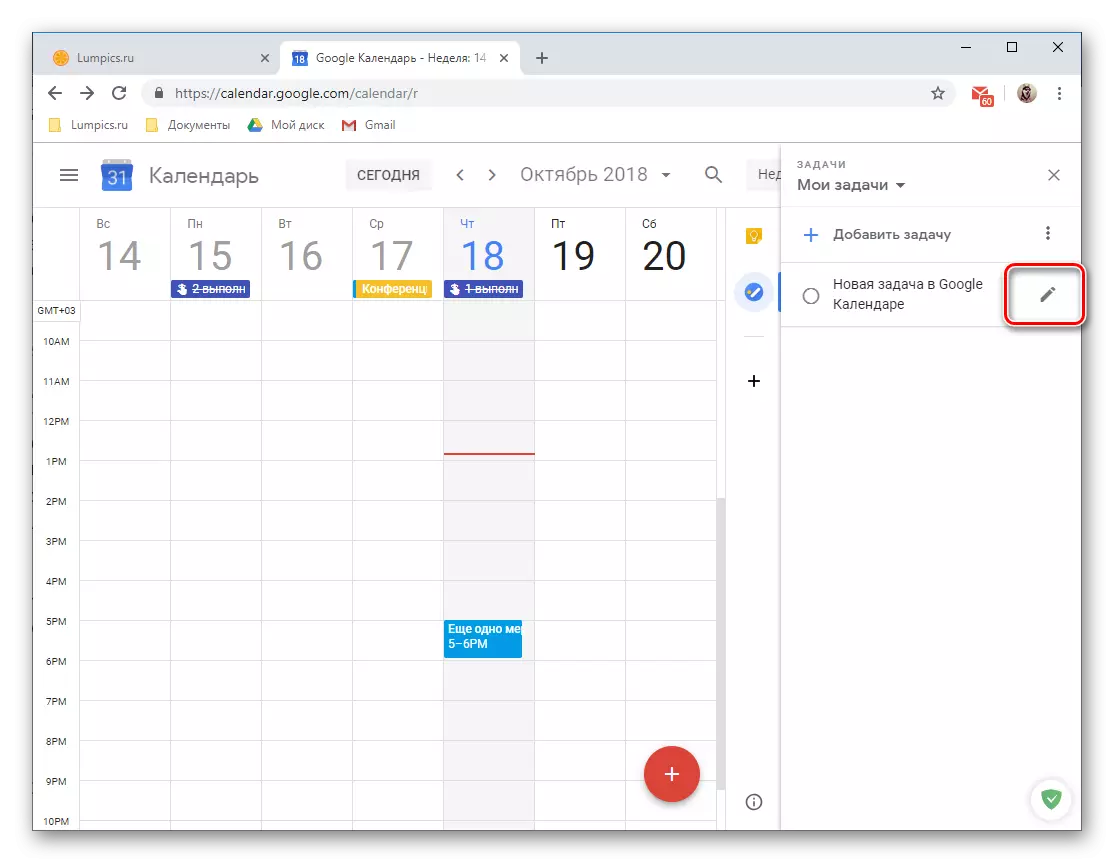

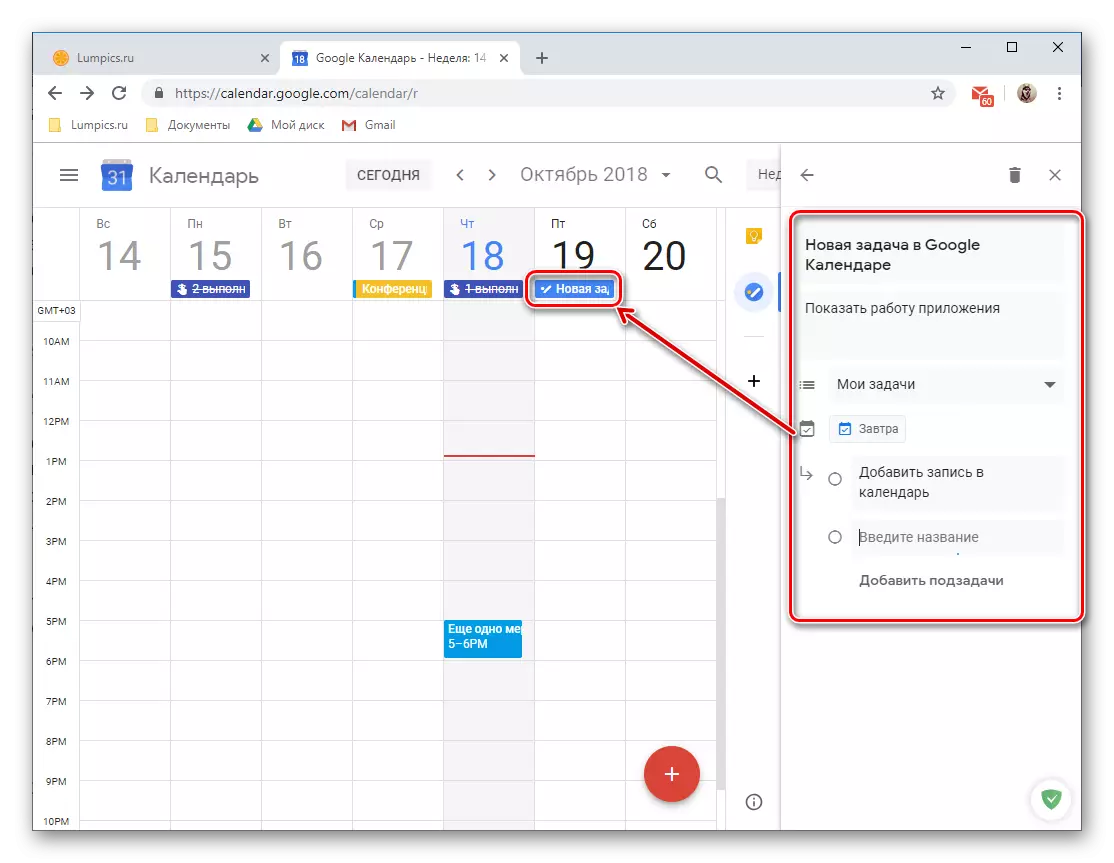
Kamar yadda ya kamata a sa ran, wannan shigarwa zai fada cikin rukuni na "ayyuka", wanda, idan ya cancanta, zaku iya ɓoye, kawai cire akwati.

SAURARA: Baya ga jerin "Kawa na" Kuna iya ƙirƙirar sababbi don wanda aka samar da shafin yanar gizon a cikin aikace-aikacen yanar gizo a ƙarƙashin la'akari.

Dingara Sabuwar Aikace-aikace gidan yanar gizo
Baya ga sabis guda biyu daga Google, zaku iya ƙara ƙari-gaba daga masu haɓaka ɓangare na uku zuwa kalanda. Gaskiya ne, a lokacin rubuta labarin (Oktoba 2018), an halitta su a zahiri, amma bisa ga ci gaban haɓakawa, wannan jerin za a sake su koyaushe.
- Danna maɓallin da aka yi a cikin nau'in wasan da ƙari kuma wanda aka nuna a hoton da ke ƙasa.
- Jira har sai da "Garfafa Kasuwa ta Sities" Interface (Barin kanti) an sauke shi a cikin wani daban taga, kuma zaɓi abubuwan da kuka shirya don ƙara zuwa Google Kalanda.

- A shafi tare da bayanin sa, danna "shigar",
- A cikin mai bincike taga, wanda za a bude a saman kalanda, zaɓi asusun don haɗa sabon aikace-aikacen yanar gizo.
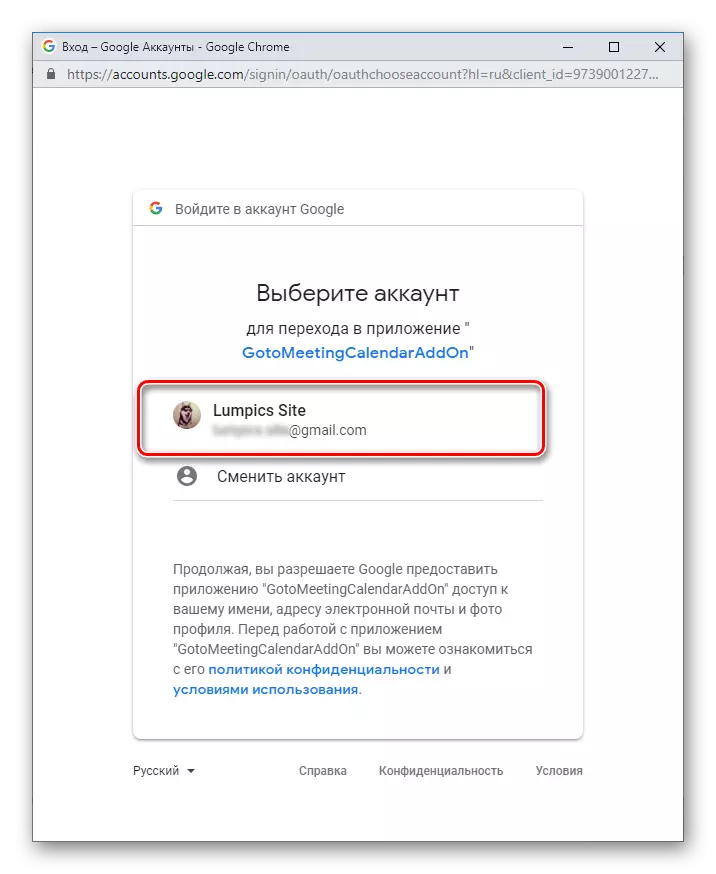
Bincika jerin izini da aka nema kuma danna "Bada".
- Bayan 'yan sakan seconds, ƙarin ƙarin za a shigar, danna "gama",

Bayan haka zaku iya rufe taga pop-up.
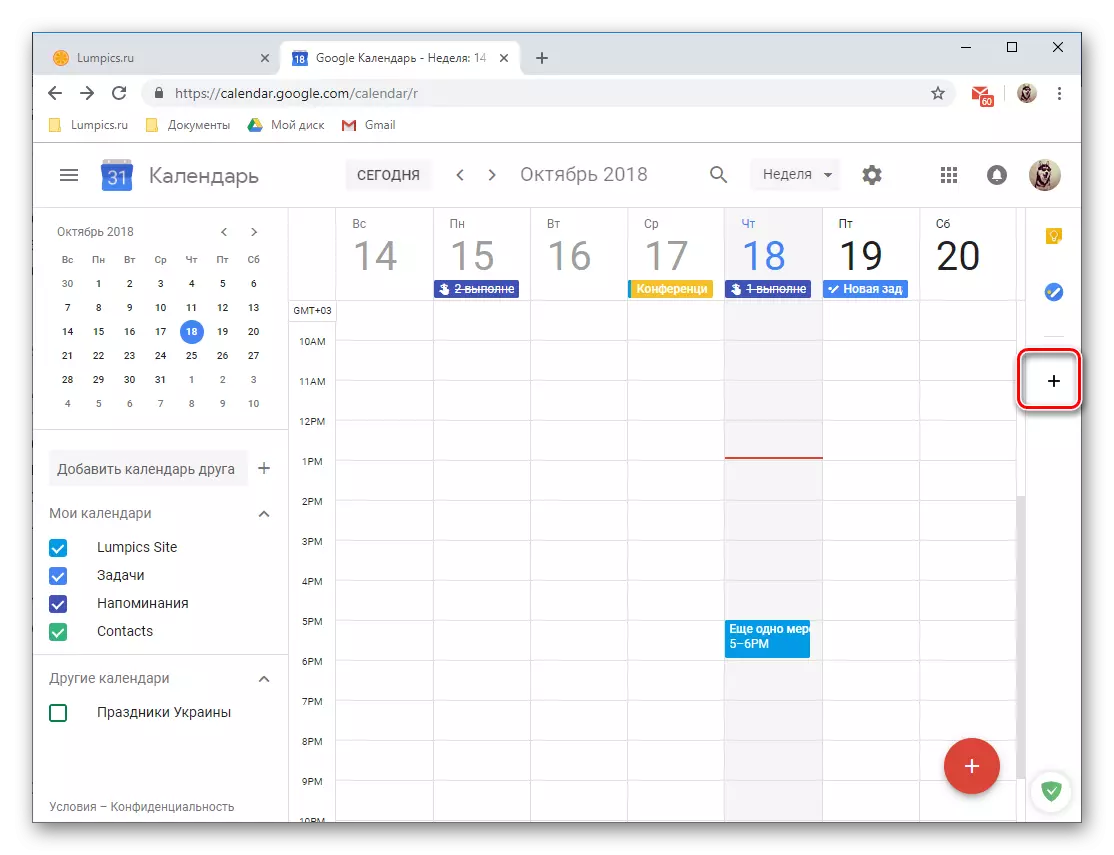

Kuma a sa'an nan "ci gaba" a cikin taga-sama.
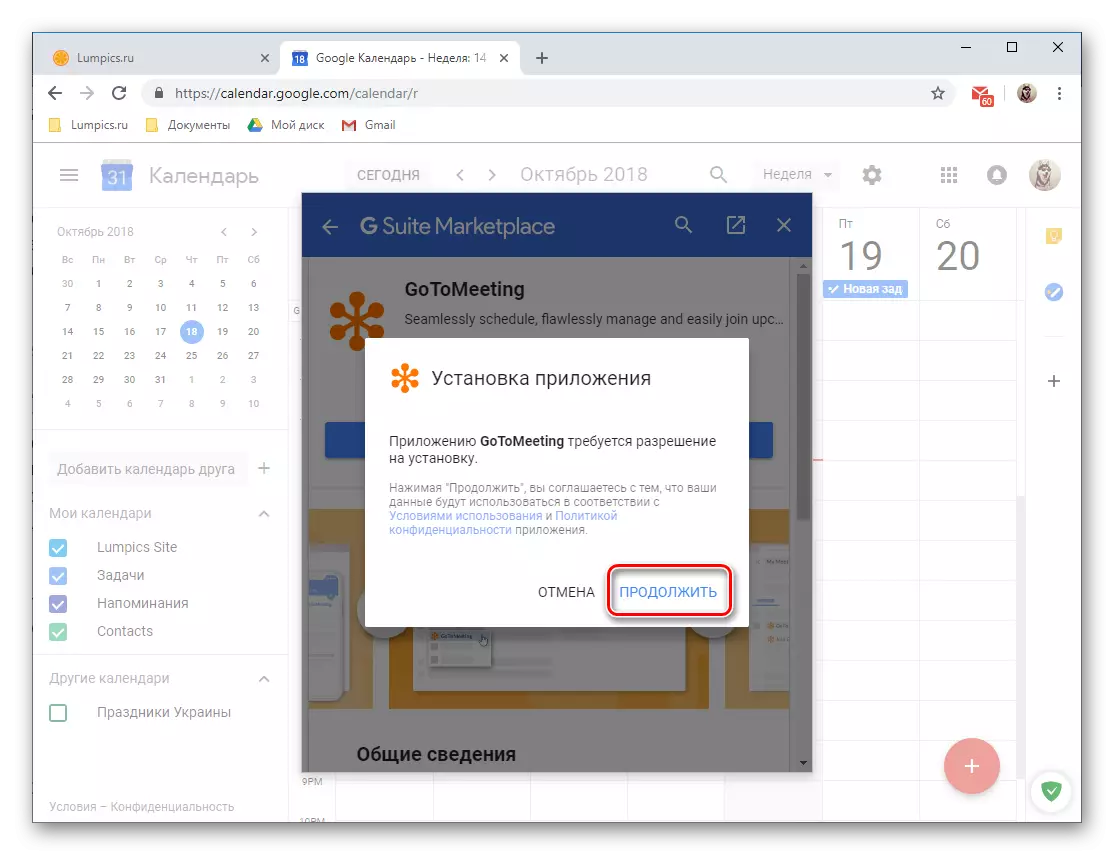

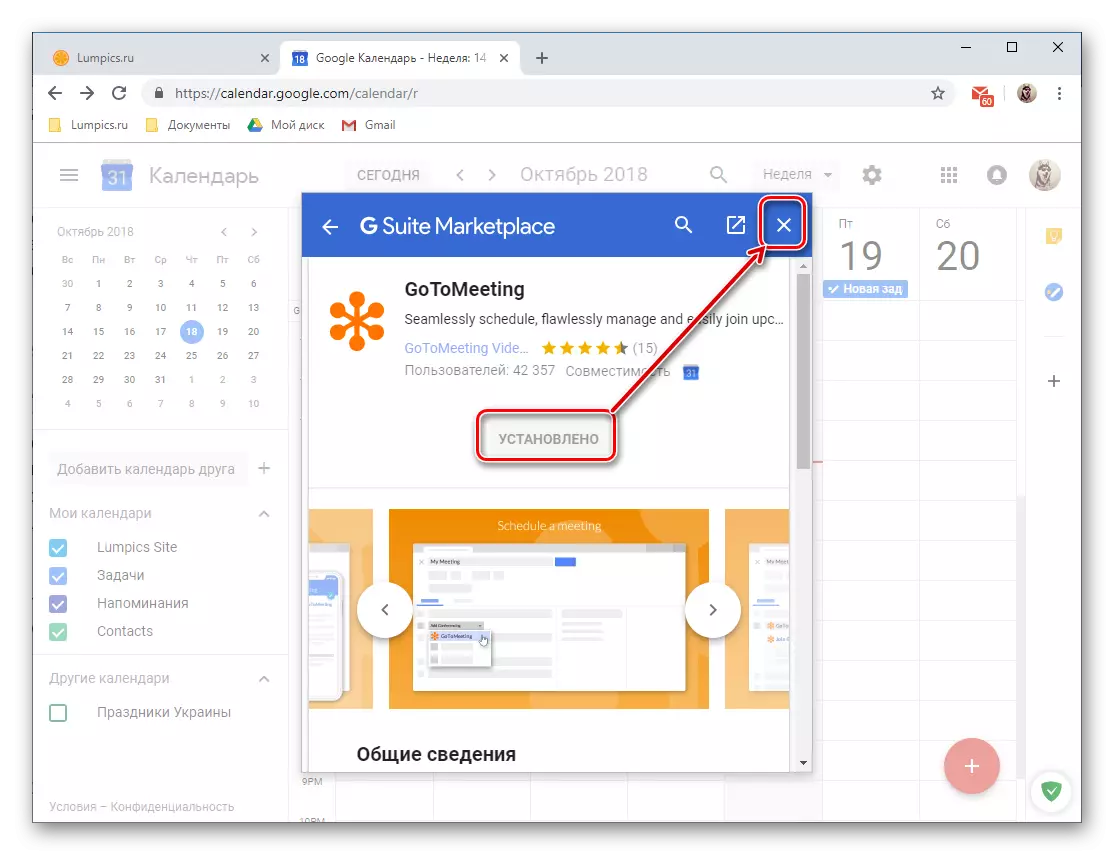
A ƙarin aikin Google Kalanda, wanda aka aiwatar dashi a cikin hanyar yanar gizo da kuma aikace-aikacen Yanar Gizo na uku, a wannan matakin kasancewarsa a bayyane yake da za a so. Kuma duk da haka, bayanan kai tsaye da ayyuka na iya zama da yiwuwa a sami kyakkyawan amfani.
Shigo da shigarwar daga sauran kalandar
A cikin sharuddan wannan labarin yana shelar game da "Addara kalanda", mun riga mun ambaci yiwuwar shigo da bayanai daga wasu ayyuka. Yi la'akari da tsarin aikin wannan aikin kaɗan.SAURARA: Kafin a ci gaba da shigo da kaya, kana buƙatar shirya kanka da adana fayil ɗin tare da ƙirƙirar shi a cikin wannan Kalanda, bayanan da kuke son gani a cikin aikace-aikacen Google. Ana tallafawa abubuwa masu zuwa: ical da CSV (Microsoft Outlook).
Saitunan
A zahiri, muna la'akari da kashi na ƙarshe na labarinmu game da amfani da Google Kalanda a cikin mai bincike akan tebur, ba ƙari bane, amma a gabaɗaya duk abubuwan da suke a ciki. Don karɓar damar zuwa gare su, danna hoton kayan aikin da ke zuwa dama na ƙirar nuni na yanayin kalandar nuni.
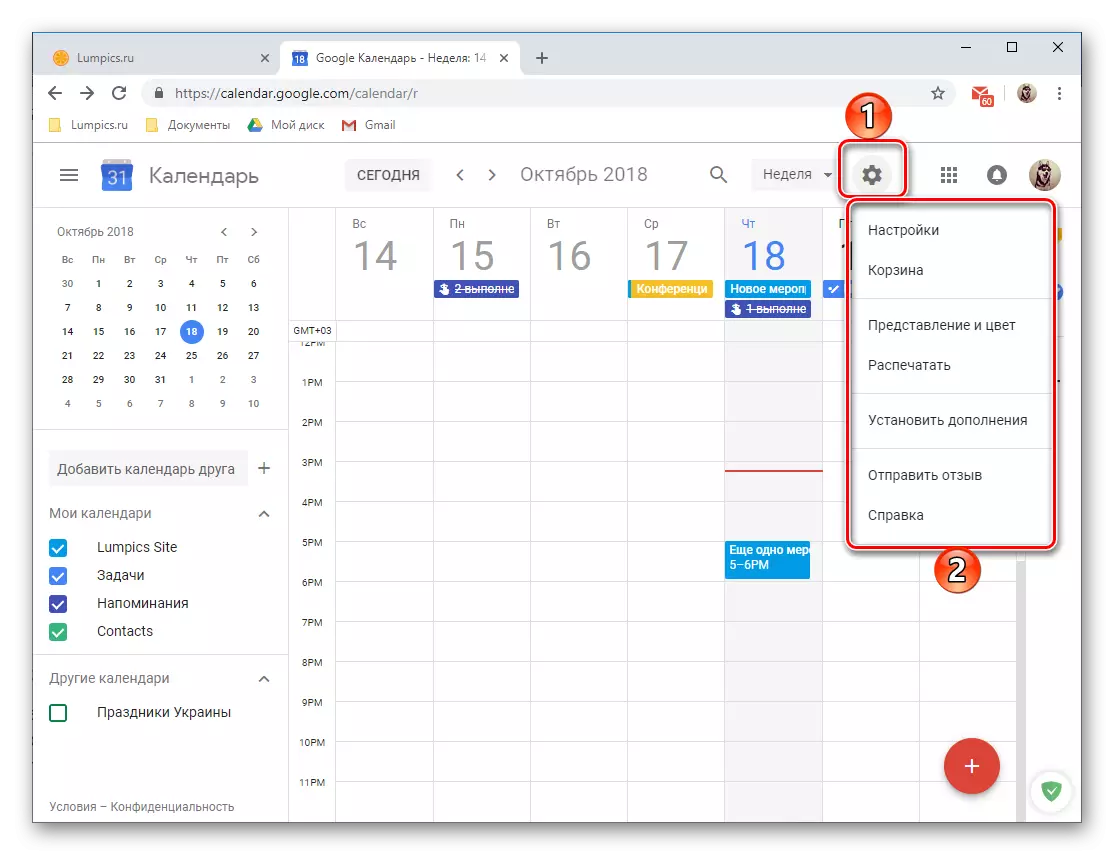
- Wannan matakin zai bude karamin menu wanda ya ƙunshi abubuwa masu zuwa:
- "Saiti" - Anan zaka iya ayyana yare da yankin lokaci, karanta makullin mai sauri don kiran wasu dokoki, saita yanayin kallo, zaɓi Yanayin gani, da sauransu. Mafi yawan damar da akwai a baya, mun riga mun yi la'akari.
- "Kwando" - Matakan, masu tunatarwa da sauran bayanan da aka cire ka daga kalanda an adana su anan. Za'a iya tsabtace kwandon a kan tilas, bayan kwana 30, ana iya rikodin rikodin ta atomatik.
- "Gabatarwa da launi" - Yana buɗe taga a cikin wanda zaku iya zaɓa launuka don abubuwan da suka faru, rubutu da kuma dubawa a gaba ɗaya, da kuma sa saita tsarin gabatarwa.
- "Buga" - Idan ya cancanta, koyaushe za ku iya buga kalandarku a kan firinta da aka haɗa da kwamfuta.
- "Shigar da add-kan" - Yana buɗe taga a gare mu wanda ke samar da ikon kafa tarawa.
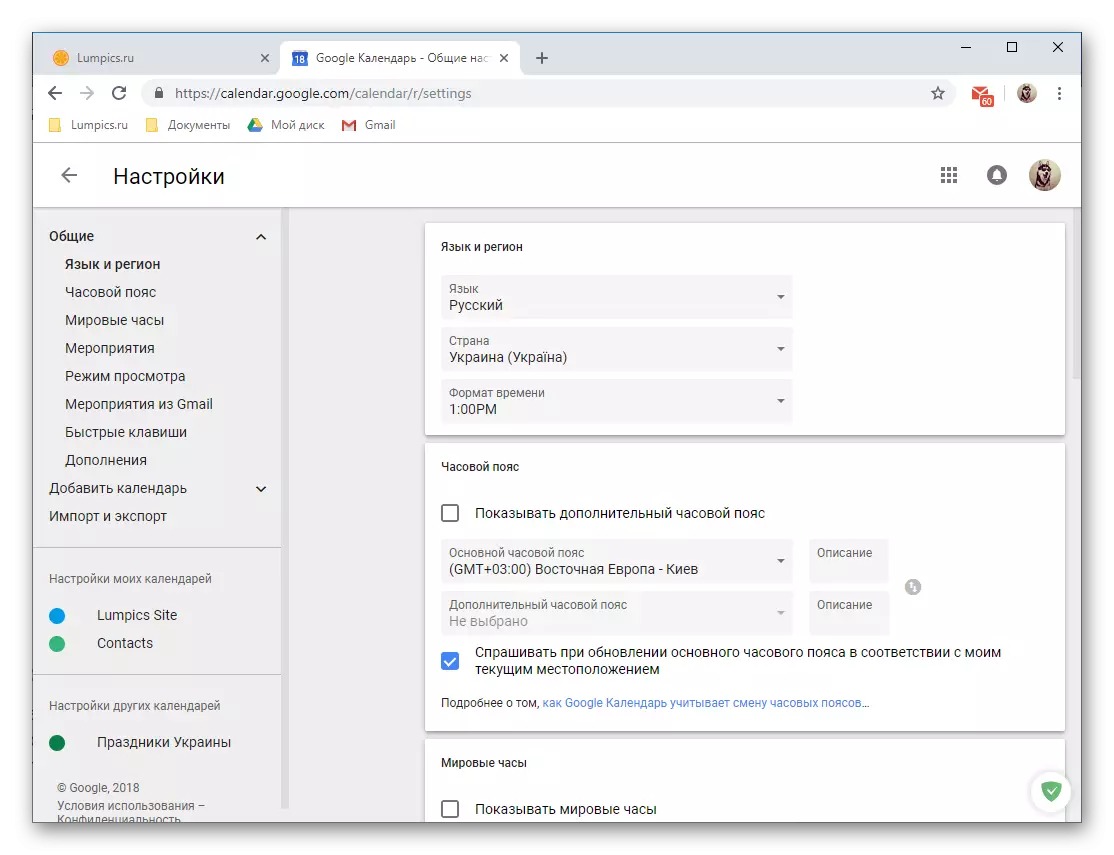

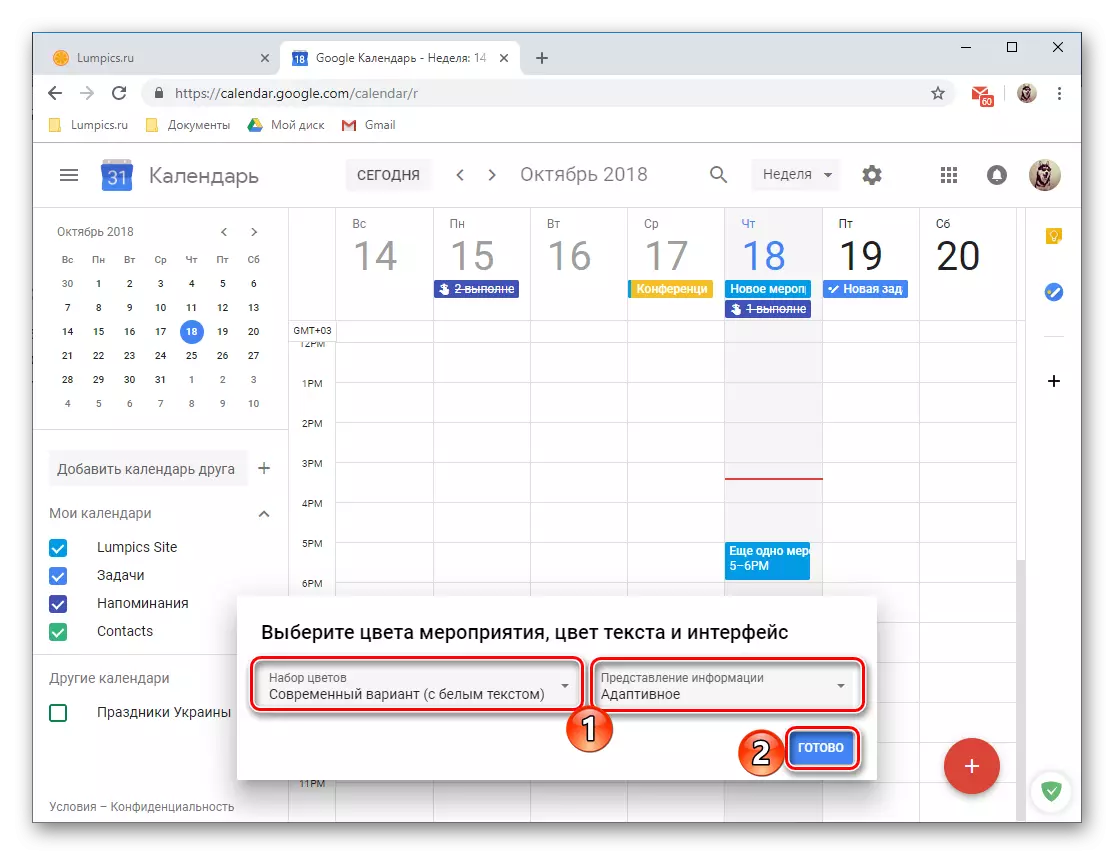


Ka yi la'akari da duk damar amfani da tsarin mai bincike na Googledar a cikin wannan labarin ba zai yiwu ba. Kuma duk da haka, mun yi kokarin fada dalla-dalla game da mahimman su, ba tare da wanda ba zai yuwu a gabatar da aikin al'ada tare da sabis na yanar gizo ba.
App na hannu
Kamar yadda aka ambata a farkon labarin, Kalandar Google don amfani a cikin hanyar aikace-aikace akan wayoyin komai da wayoyi da kuma tsarin aiki na yau da kullun. A cikin misalin da ke ƙasa, za a yi la'akari da kayan aikin Android, amma duk hulɗa na manyan ayyuka akan na'urorin "Apple" ana yin su ta hanyar.
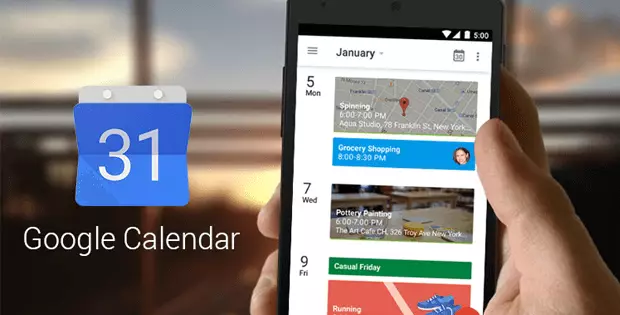
Dubawa da sarrafawa
A waje, sigar wayar Google ba ta banbanta da danginsa na tebur, kodayake, ana aiwatar da shi da tsari daban-daban. Bambance-bambance, don dalilai bayyanannu, ana yin ta da tsarin aikin wayar hannu da halayensa.

Domin sauƙi na amfani da kawai saurin samun dama zuwa aikace-aikace, za mu bayar da shawarar ƙara da shi zuwa ga lakabin zuwa babban allon. Kamar yadda a browser, da tsoho ku za a nuna a kalanda domin a mako. Zaka iya canja nuni yanayin a cikin gefen menu sa ta latsa uku a kwance tube a cikin sama dama kusurwa ko Doke shi gefe hagu zuwa dama. Akwai zaɓuɓɓukan masu zuwa:
- "Daukaka" - a kwance jerin mai zuwa events bisa ga kwanan wata da lokaci na gudanar. Duk da masu tuni, events da sauran shigarwar fada a nan. Yana yiwuwa a kewaya tsakanin su ba wai kawai ta sunan, amma kuma a cikin launi (dace da category) da icon (hankula ga masu tuni da kuma burin).
- "Day".
- "3 days".
- "A mako".
- "Watan".

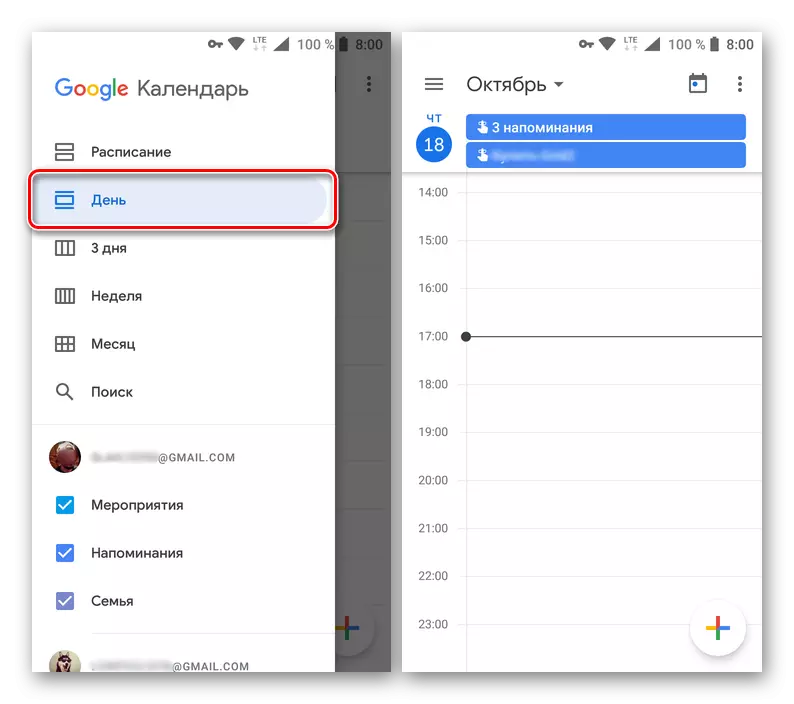



A karkashin jerin zaɓuɓɓuka saboda nuni yanayin, a search kirtani da aka gabatar. Ba kamar da Desktop version na Google kalanda, za ka iya kawai bincika records, da tace tsarin da ya bace.
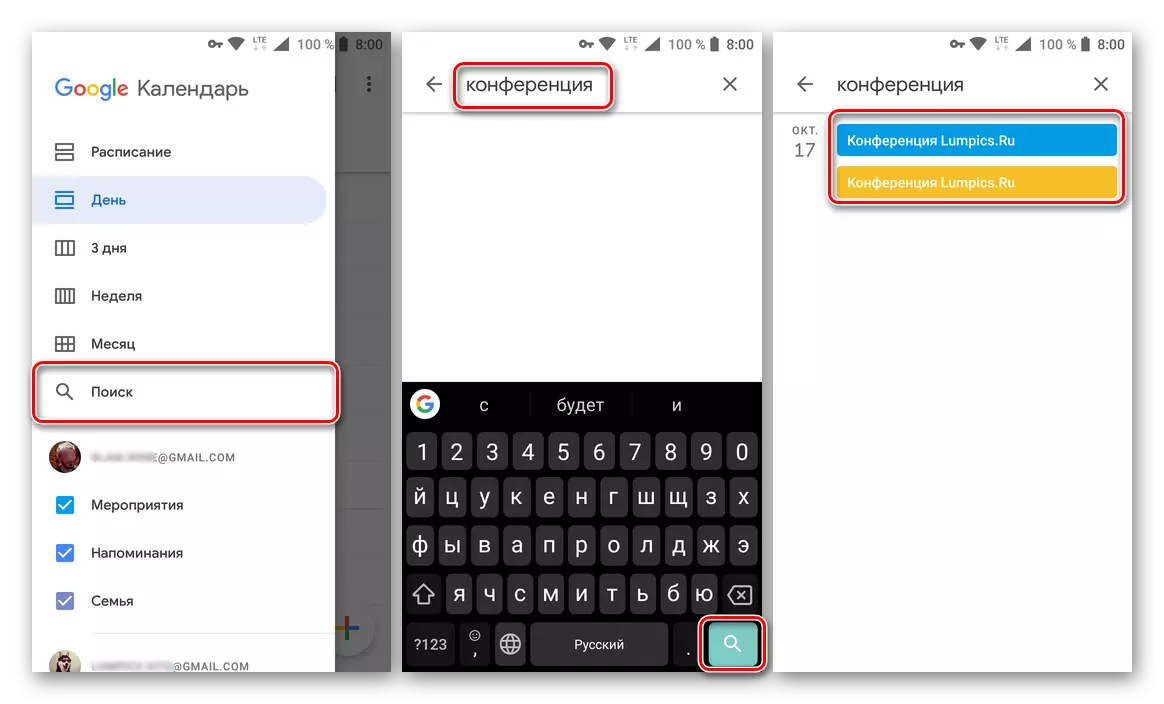
A wannan gefen menu, kalanda Categories aka gabatar. Wadannan su ne "events" da "masu tuni", kazalika da ƙarin kalandarku a kan irin ranakun haihuwa, "Holidays", da dai sauransu Ga kowane daga cikinsu akwai mai launi, da nuni na kowane daga cikin abubuwa ne mafi yawa kalandar iya zama nakasa ko kunna ta yin amfani da akwati kusa da sunan da.
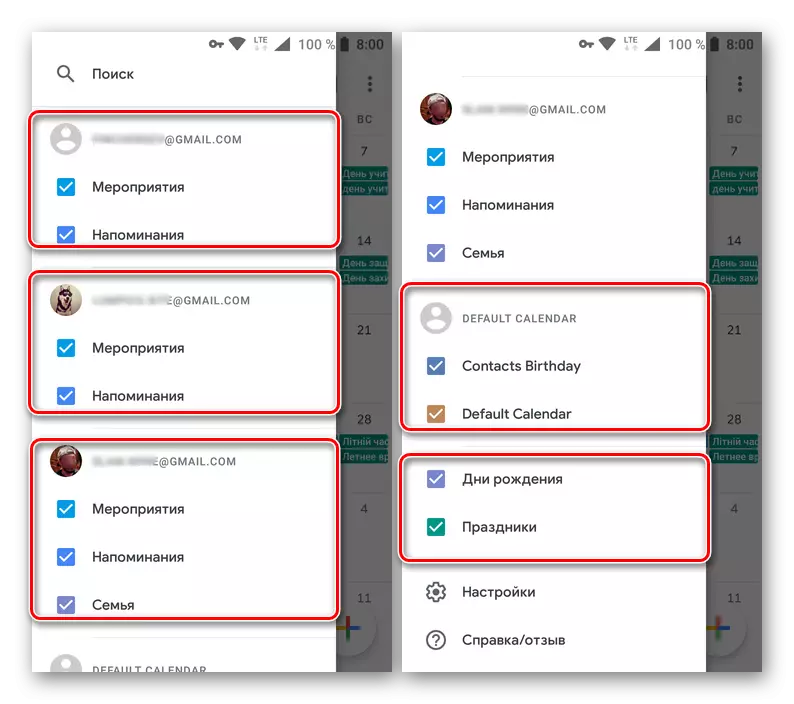
SAURARA: A hannu version of Google kalanda, ba za ka iya kawai ƙara sabon (gaskiya, kawai template) Categories, amma kuma samun bayanai daga dukan google asusun da cewa suna da alaka a kan wani mobile na'urar.
saitin manufa
A rarrabe da Mobile Google kalandar ne da ikon shigar da raga ka shirya bi. Wadannan sun hada da wasanni, da horo, shiryawa, ayukan hutu da yafi. La'akari a more daki-daki yadda wannan siffa aiki.
- Matsa button tare da wani da image located a cikin ƙananan dama kusurwa.
- Daga cikin jerin zaɓuɓɓukan da akwaisu, zaɓi "Nufa".
- Yanzu zabi burin ka na so ka saka a gaban ku. Akwai zaɓuɓɓukan masu zuwa:
- Motsa jiki;
- Koyi da wani abu sabon;
- Don biya kusa lokaci.
- Ke e lokaci don kanka.
- Shirya ka lokaci.
- Yanke shawara, matsa a raga da aka fi so, sannan zaɓi zaɓi takamaiman zaɓi daga samfuran da ake samu ko "Wasu" idan kuna son ƙirƙirar rikodin daga karce.
- Saka "mita" na maimaitawar manufa da aka kirkira, da "Tsawon lokaci" na tuni, da kuma "kyakkyawan lokacin" na bayyanar.
- Duba sigogi da kuka shigar, danna kaska don adana rikodin

Kuma jira hanyar da za a kammala.
- Za a ƙara manufar da aka kirkira a kalanda zuwa kwanan wata da lokaci. Ta danna kan "Katin" na rikodin, zaku iya duba shi. Bugu da ƙari, za a iya daidaita maƙasudi, ana iya daidaita, kuma alama da alama.

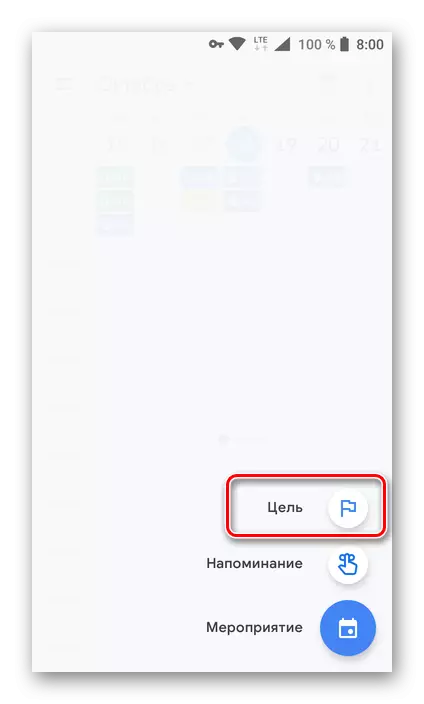



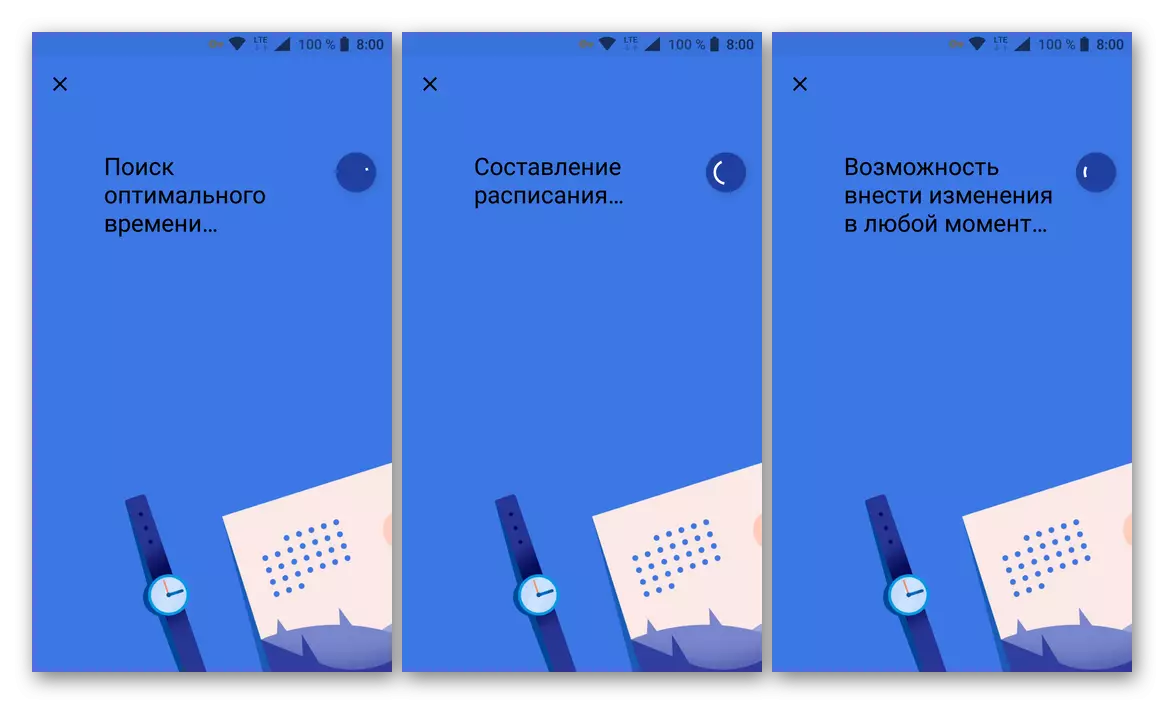
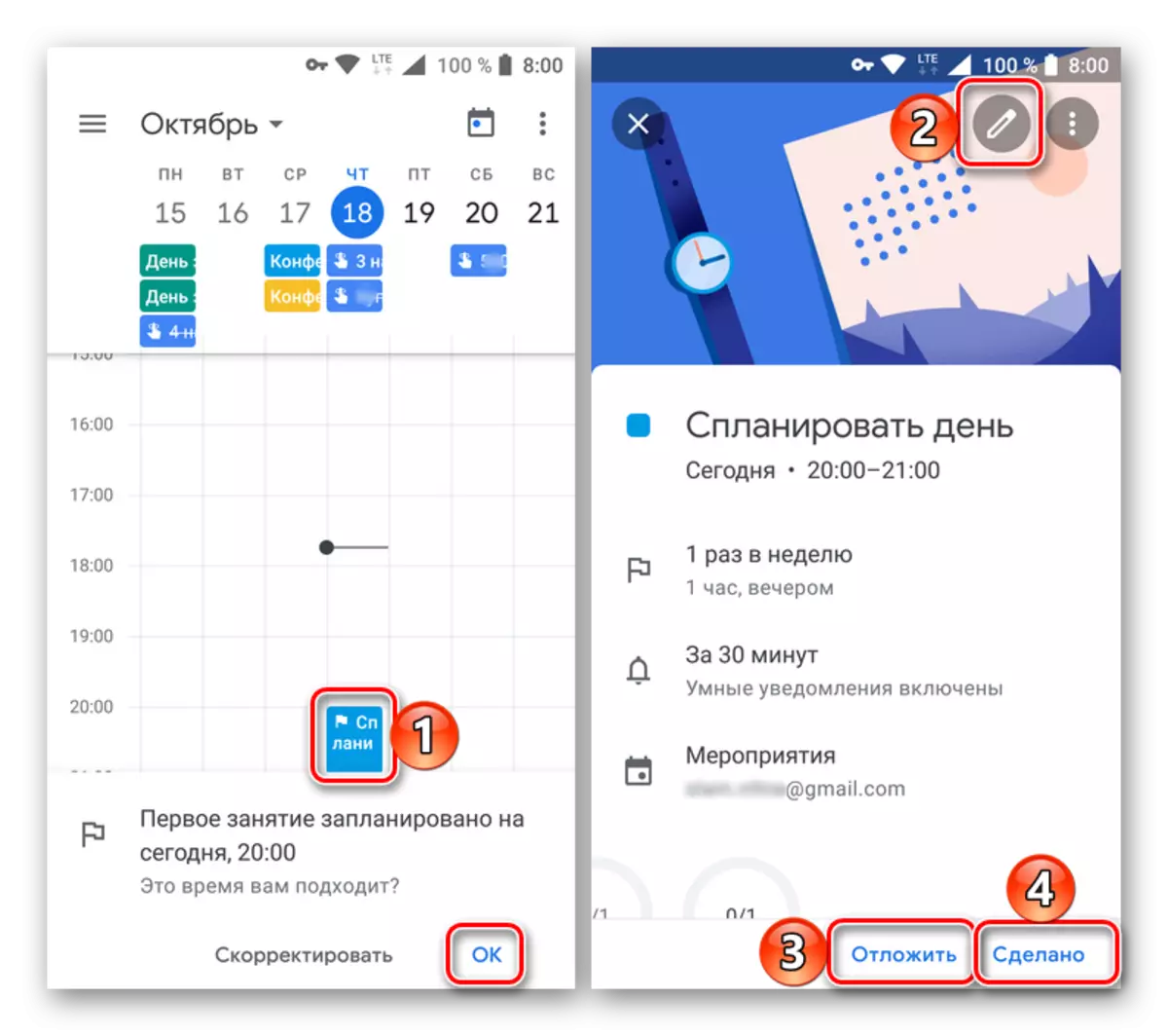
Tsarin abubuwan da suka faru
Irin wannan dama, kamar yadda ƙirƙirar abubuwan da suka faru, a cikin Mobile Google Kalanda kuma haka ne. Ana yin wannan kamar haka:
- Latsa maɓallin don ƙara sabon rikodin da yake a kan babban allon na kalanda na kalanda, kuma zaɓi "taron".
- Ba da sunan, saka kwanan wata da lokaci (zamani ko duk rana), wurin shi, ƙayyade sigogi na tunatarwa.

Idan akwai irin wannan buƙatu, gayyaci masu amfani ta hanyar tantance adireshin su a filin da ya dace. Bugu da ƙari, zaku iya canza launi na taron a cikin kalanda, ƙara tattaunawa da haɗa fayil ɗin.
- Ta hanyar tantance duk mahimmancin bayanin taron, matsa maɓallin "Ajiye". Idan ka gayyaci masu amfani, "aika" suna gayyatar zuwa taga mai bayyanawa.
- Rikodin da kuka kirkira za'a ƙara zuwa Kalandar Google. Girman launi (tsayi) na toshe kuma wurin zai dace da sigogi da aka ƙayyade. Don duba cikakkun bayanai kuma shirya, kawai danna kan katin da ya dace.
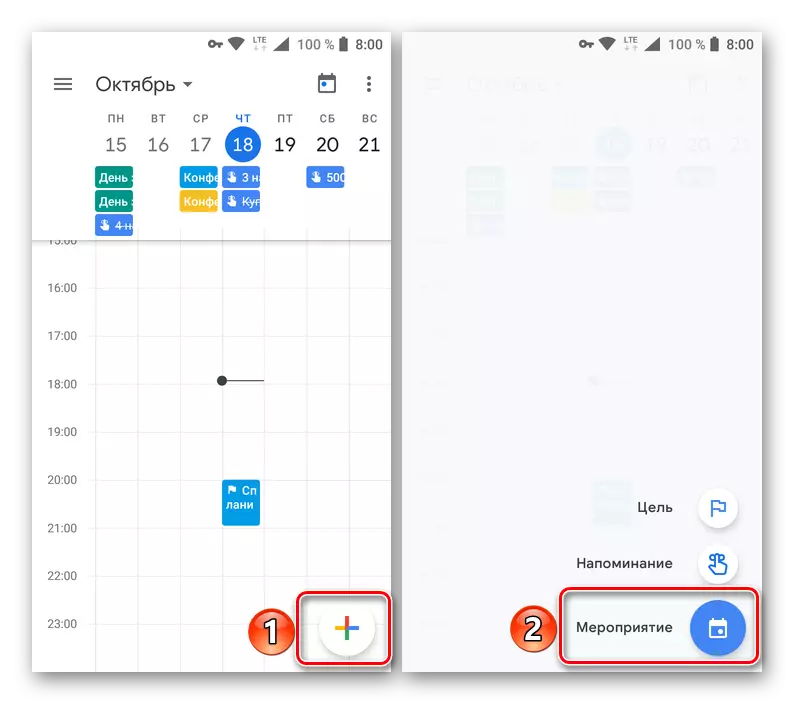
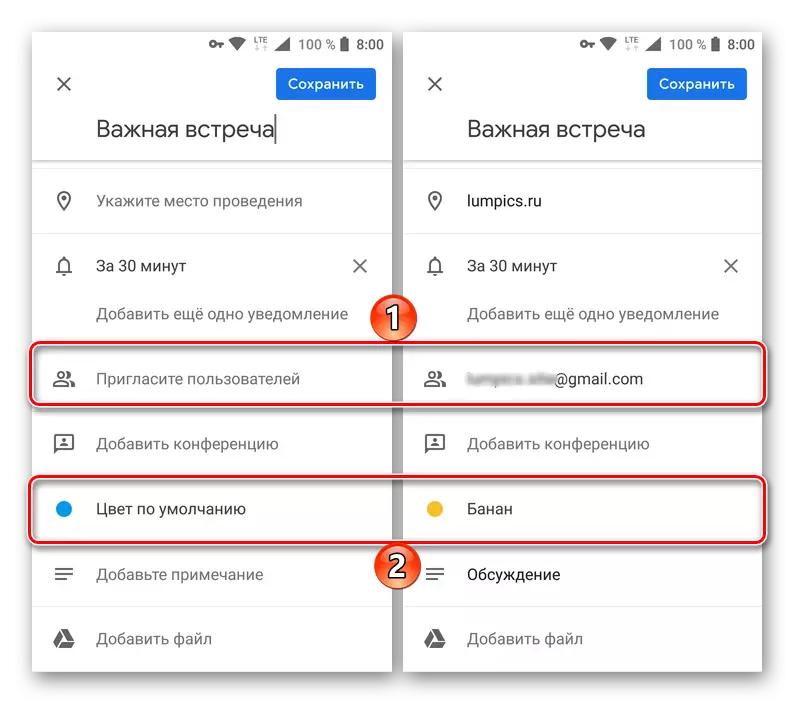

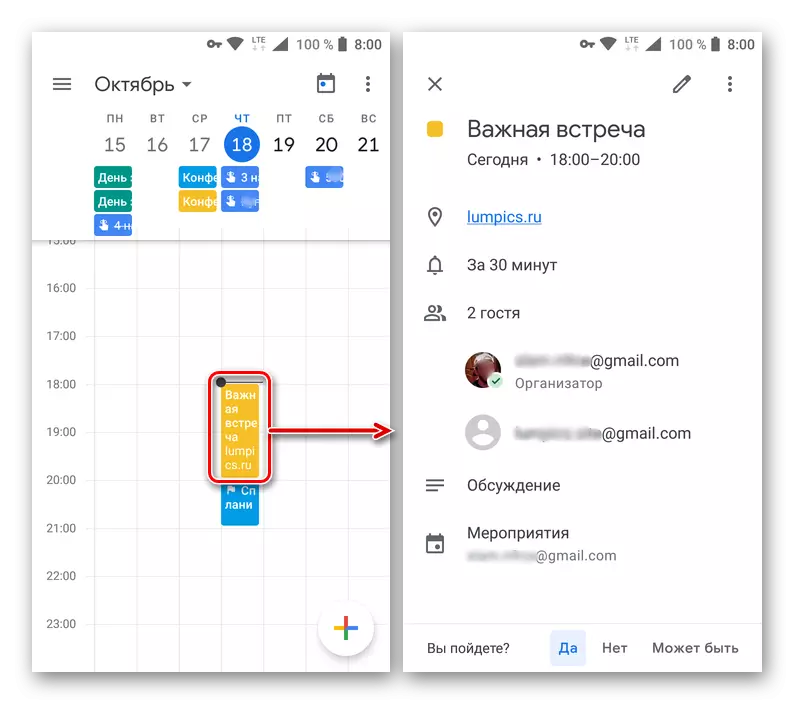
Kirkirar Masu tuni
Ya yi kama da shigarwa da shirya abubuwan da suka faru, a cikin kalandar Google Kalanda, ana kuma ƙirƙira su.
- Tapping a kan ƙara sabon maɓallin rikodin, zaɓi "tunatarwa".
- A cikin Majibinta, muna rubuta abin da kuke so ku sami tunatarwa. Saka kwanan wata da lokaci, maimaita sigogi.
- Bayan kammala halittar rikodin, danna "Ajiye" kuma tabbatar cewa yana cikin kalanda (rectangular toct dama a ranar da aka sanya tunatarwa).

Tryon ta, zaku iya duba cikakkun bayanan abubuwan da aka yi, gyara ko alama kamar yadda aka yi.
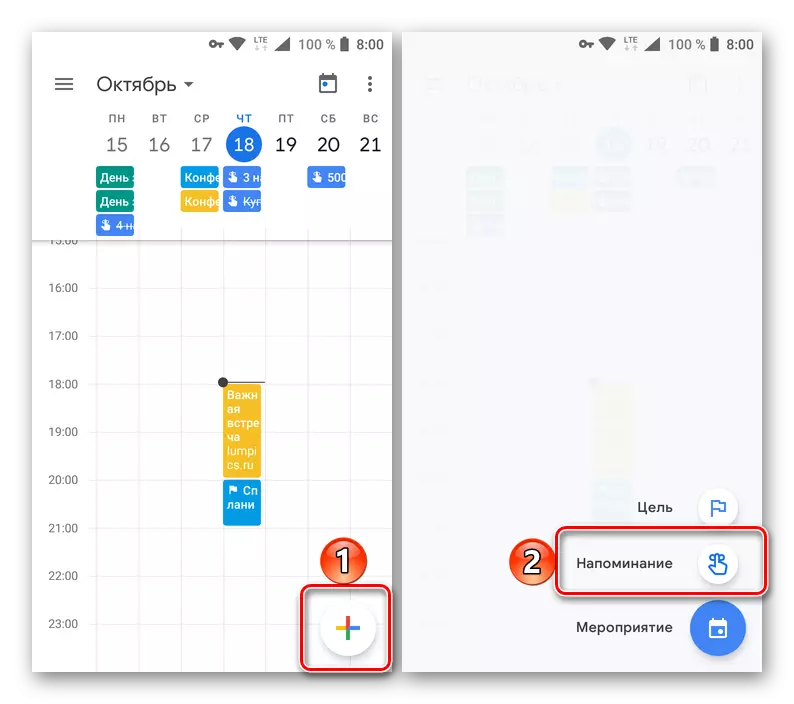

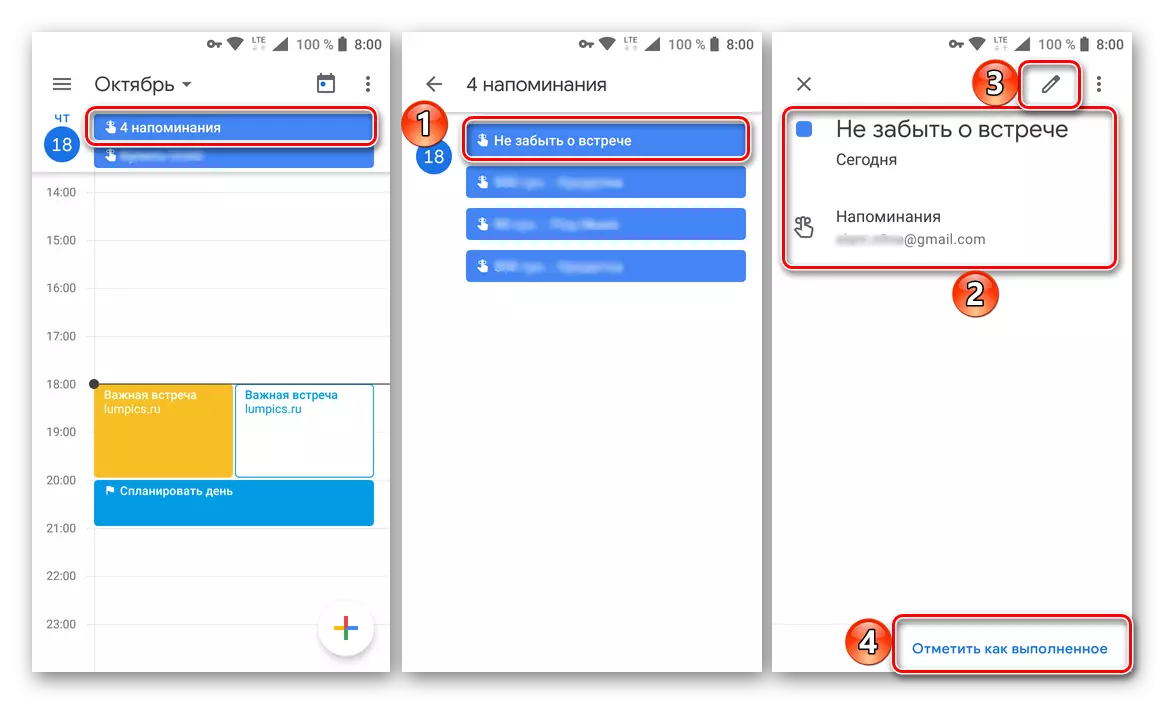
Addingara kalandarku daga wasu asusun (Google kawai)
A cikin Kalanda Google Kalanda, ba za ku iya shigo da bayanai daga sauran ayyukan ba, amma a cikin aikace-aikacen aikace-aikacen zaku iya ƙara sabon tsari, nau'ikan samfuri. Idan kayi amfani da asusun Google da yawa akan na'urarka ta hannu (alal misali, na sirri da aiki), duk bayanan za a yi aiki ta atomatik tare da aikace-aikacen.
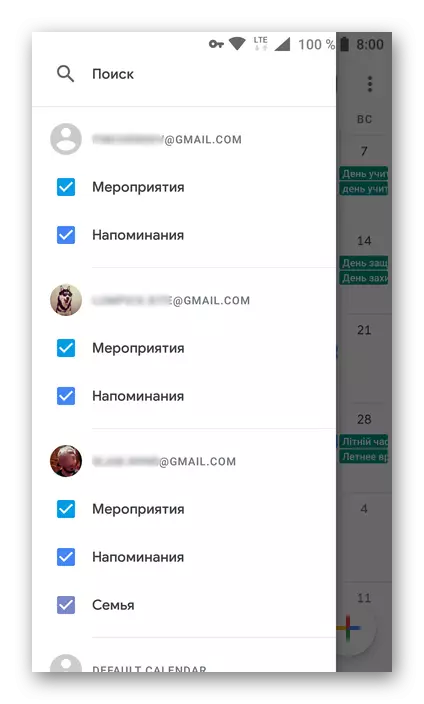
Ƙarshe
A kan wannan, labarinmu yana zuwa zuwa ga ma'anarsa mai ma'ana. Mun sake nazarin ainihin aikin sabis na yanar gizo da kuma aikace-aikacen wayar Google na Kalanda, suna gaya wa yadda ake jin daɗin su don tsara lokaci, lokuta na tsara abubuwa da kuma magance yawancin ayyukan da aka danganta. Muna fatan wannan abun yana da amfani da kyau kuma muna taimaka maka ka sami amsoshin duk tambayoyinku.
